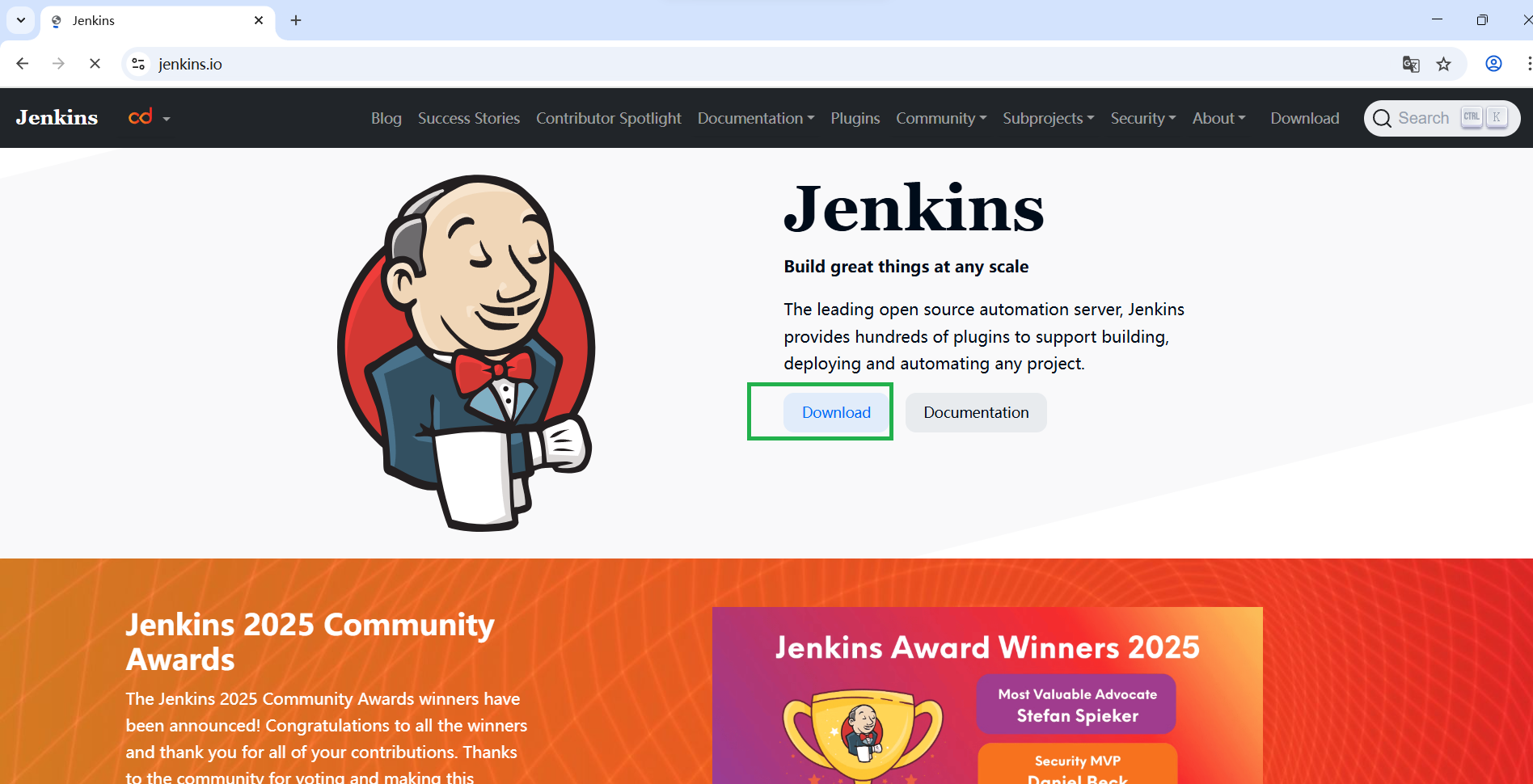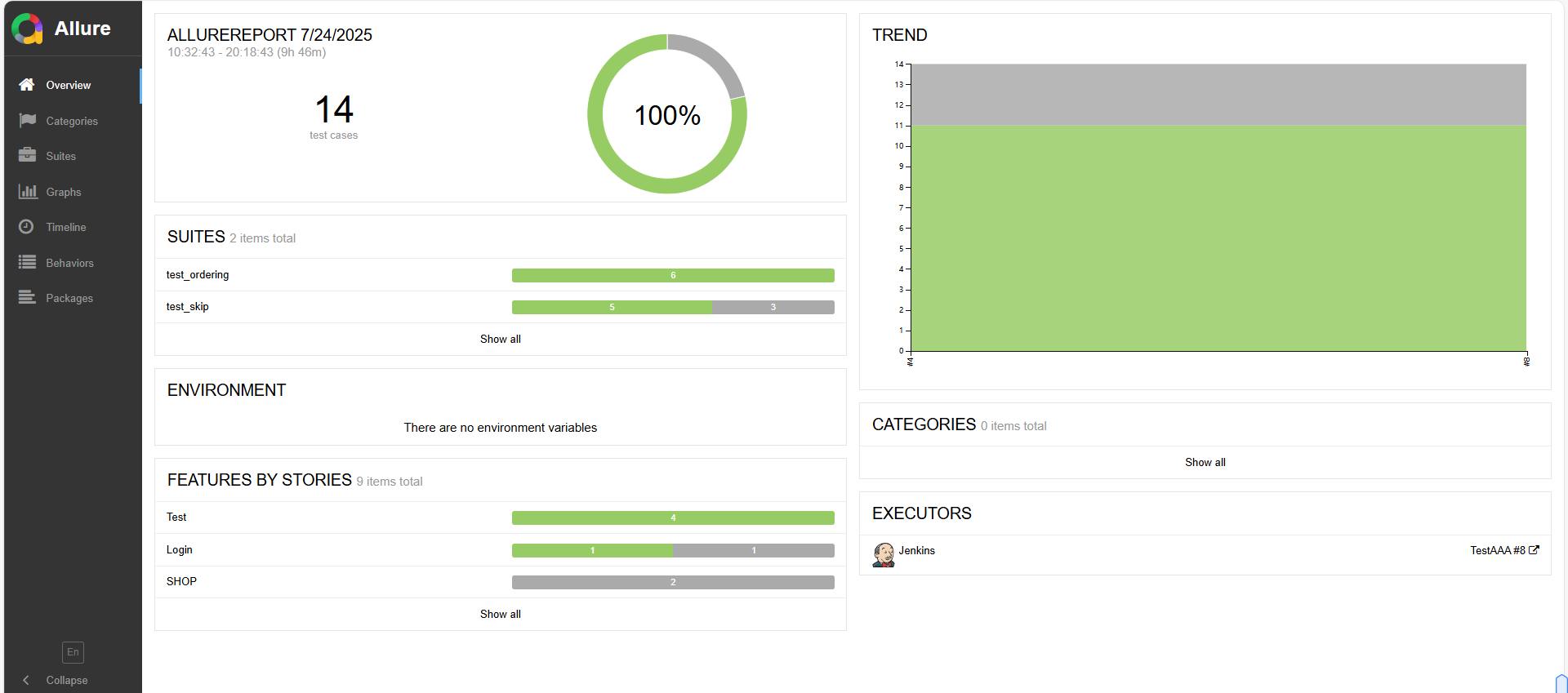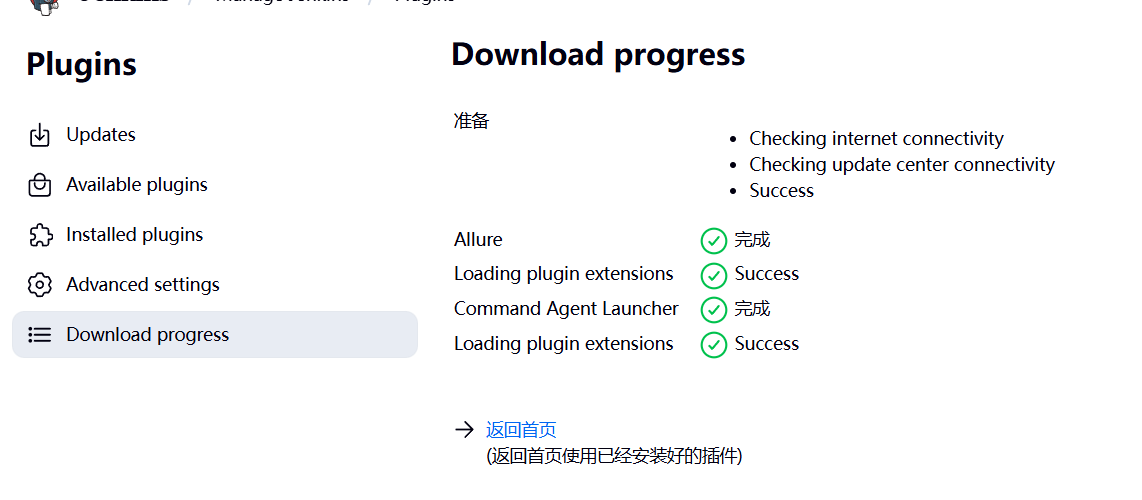目录
Jenkins的安装
-
Jenkins官方网址
-
点击download
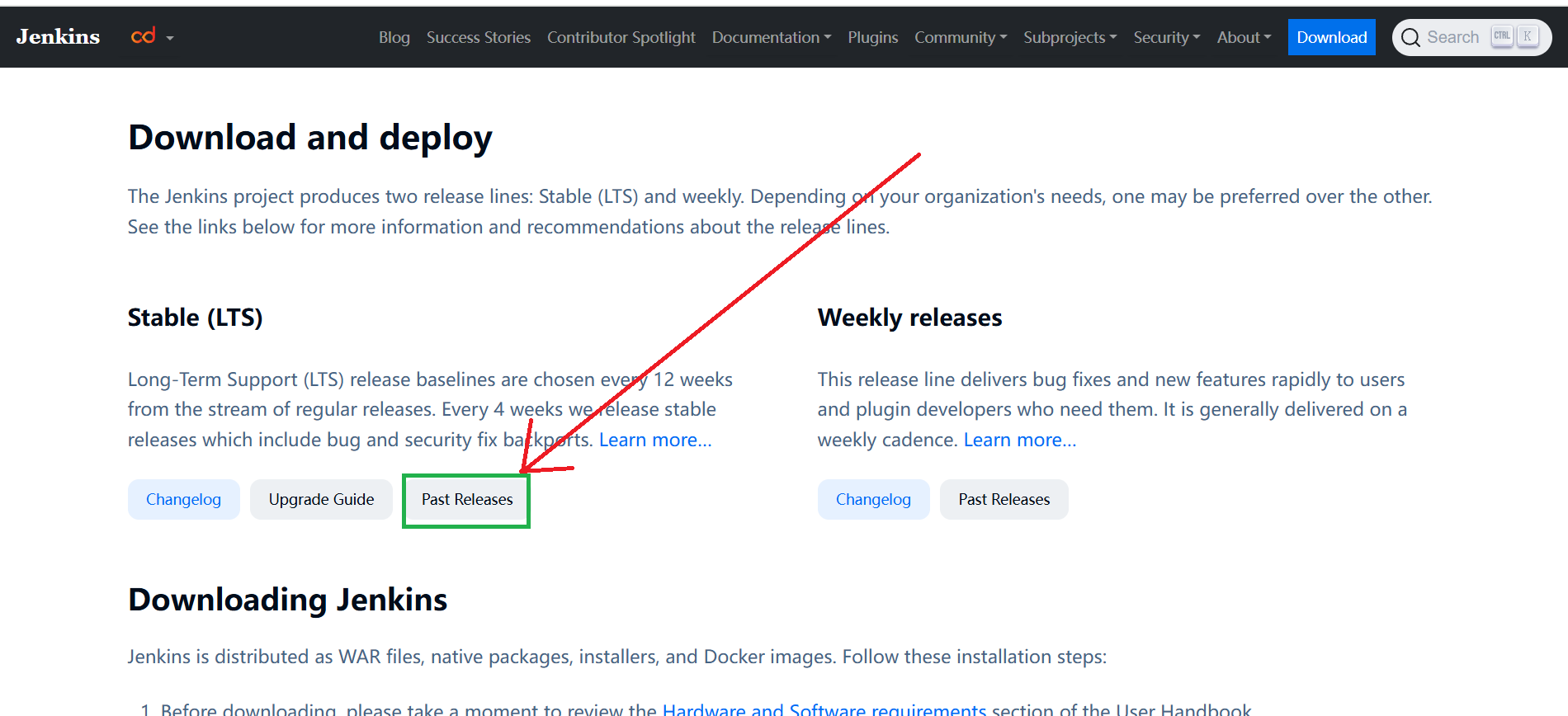
- 点击 past Release
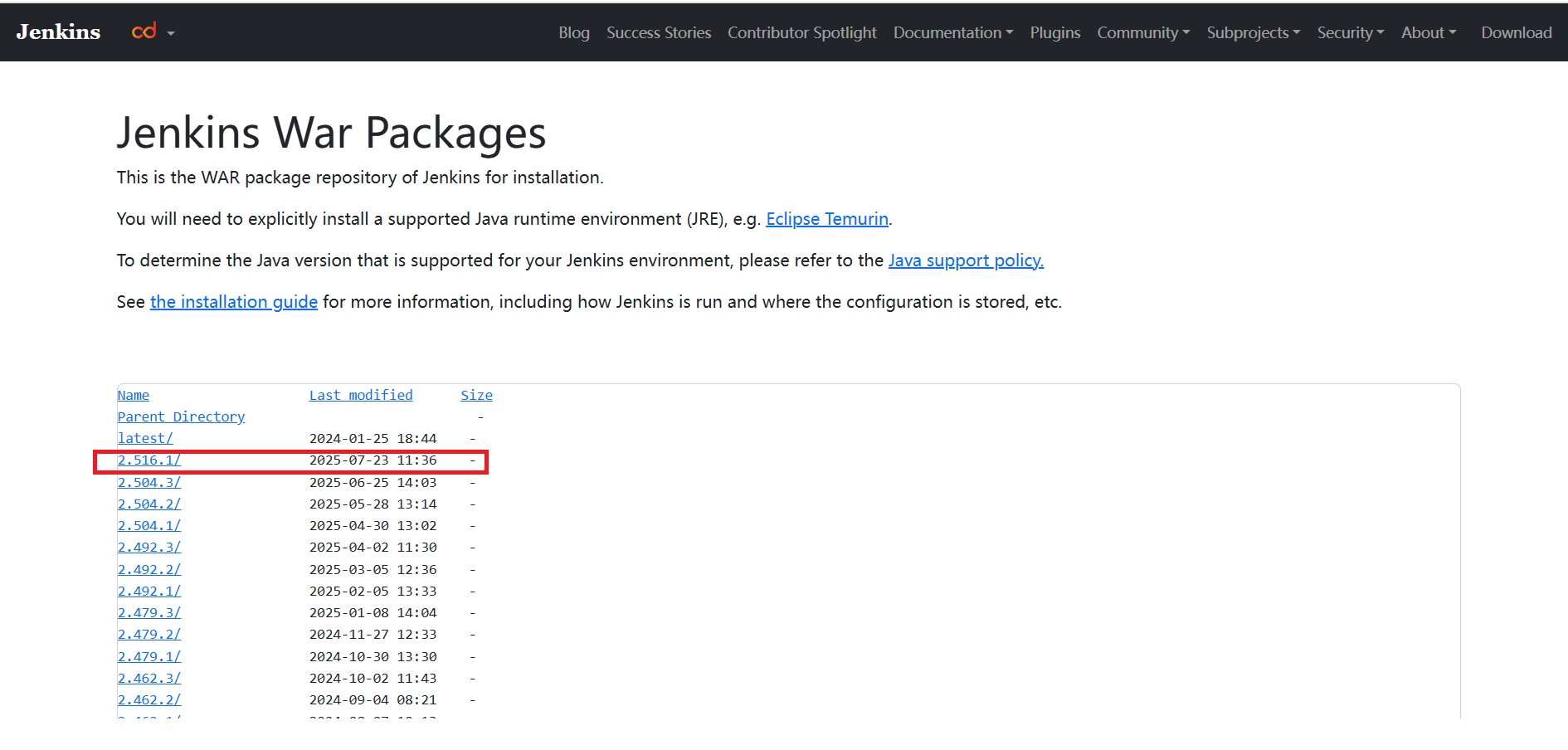
- 选择你想要下载版本的jar包
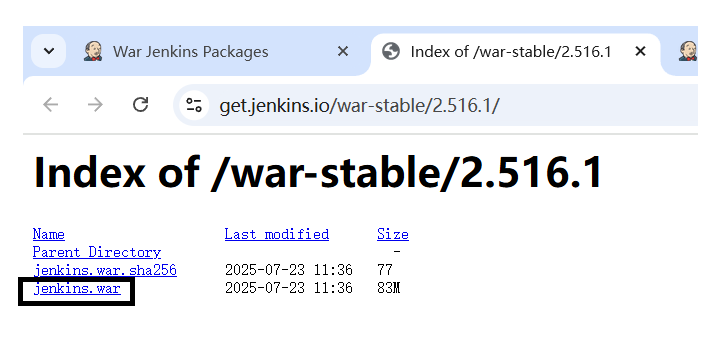
- 选中黑色框框中的就可以了
- 将下载的jar包,找到一个目录中
- D:\Program\Util\Jenkins
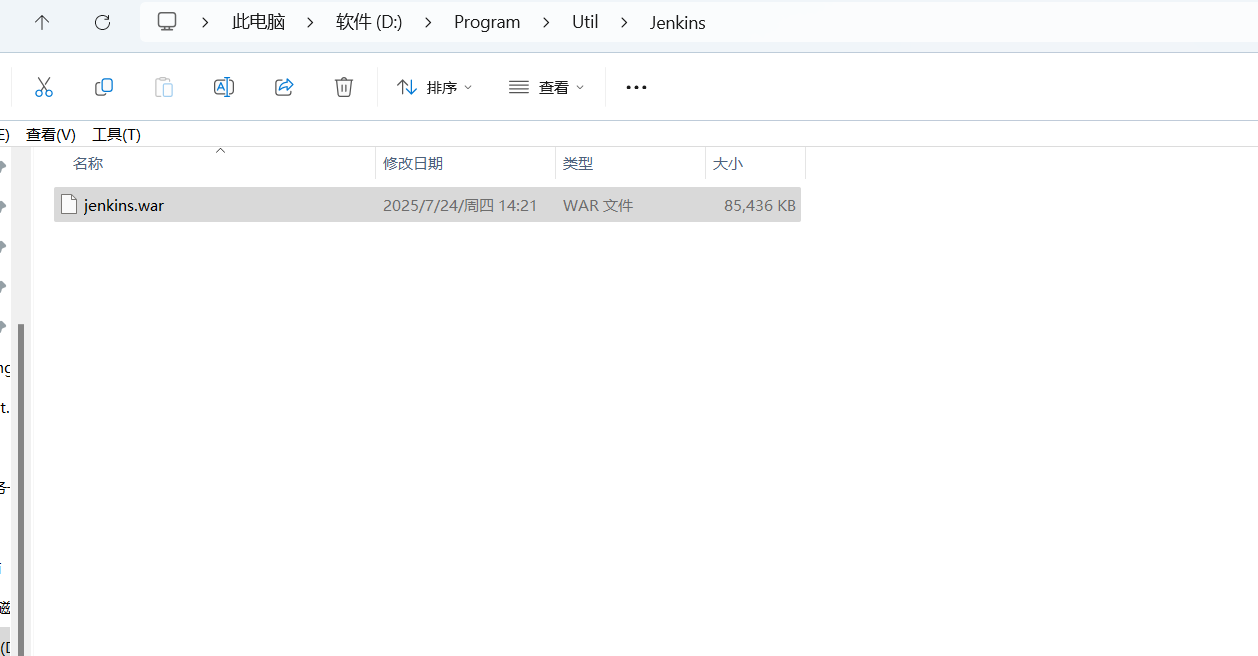
- 上面的 目录可以是其他的目录
将上面的目录添加到系统环境变量中
- 点击win键
- 搜索环境变量
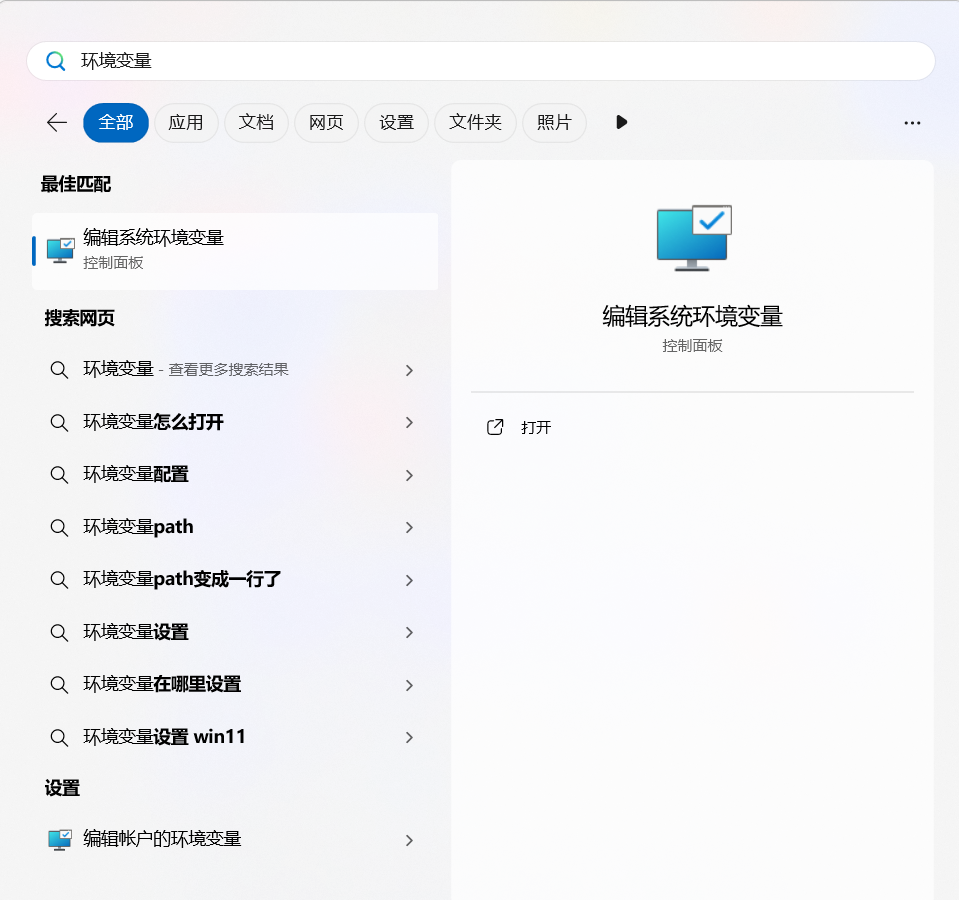
- 点击就是的了
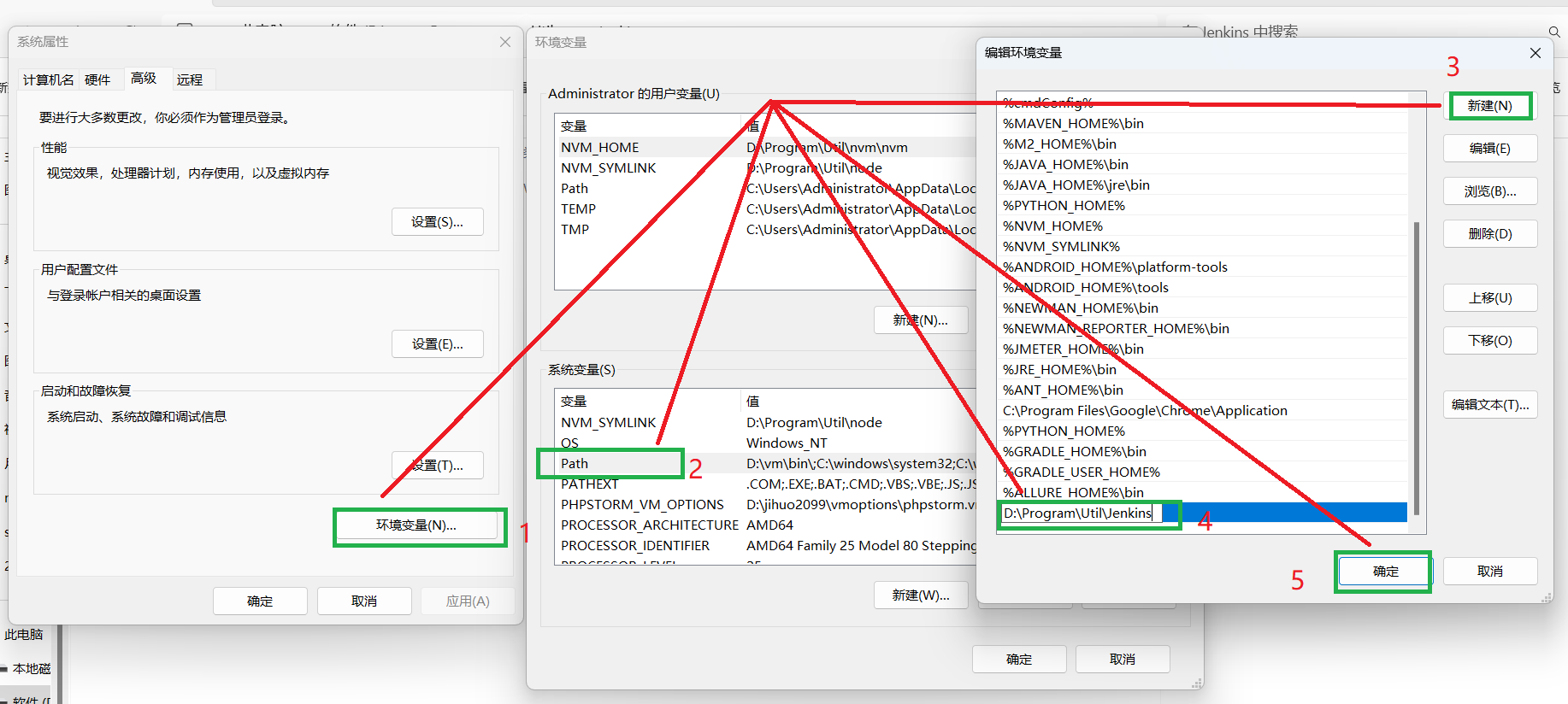
- 环境变量
- 双击 path
- 新建
- 复制刚刚的路径
- 点击确定
- 复制刚刚的路径
- 新建
- 双击 path
- 环境变量
- 在刚刚的安装窗口 输入cmd

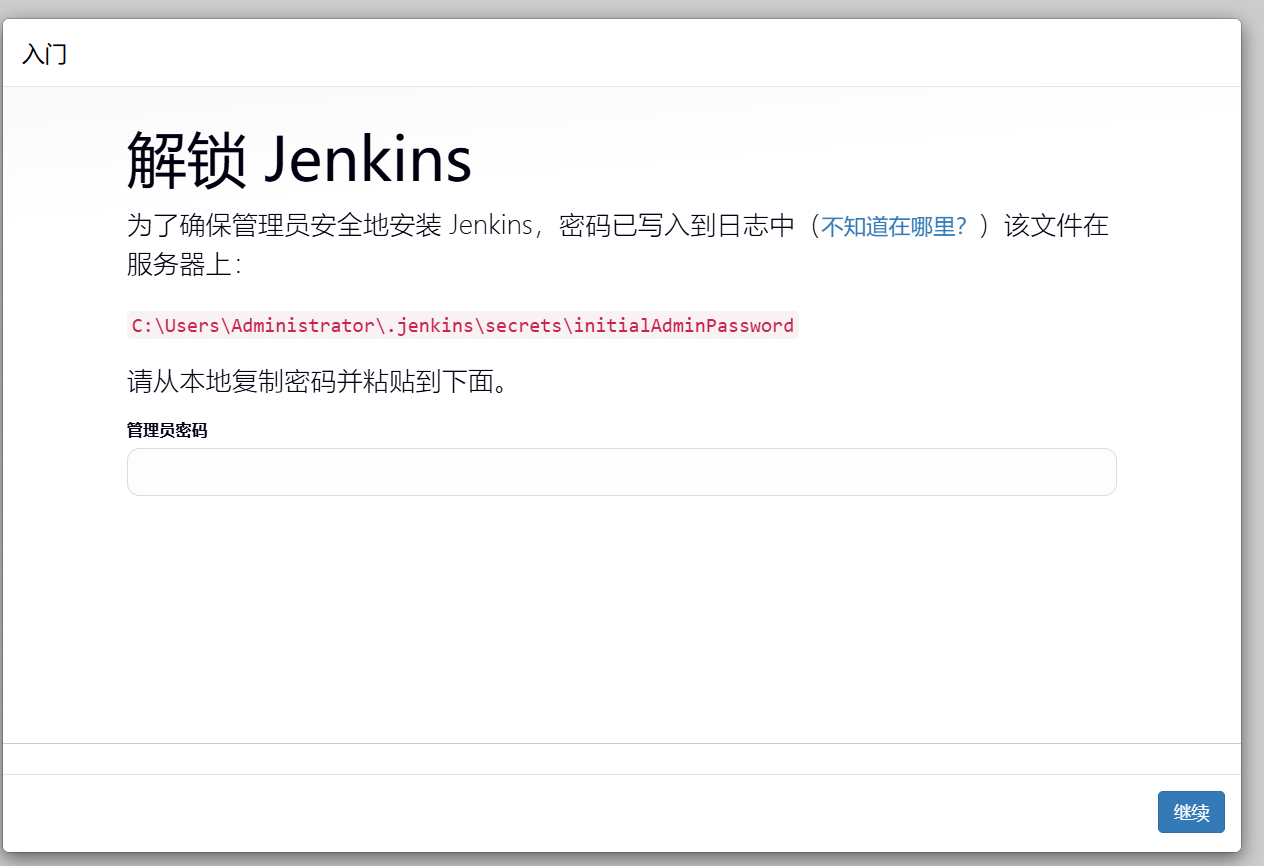
- 输入127.0.0.1:8080 访问就可以了
为Jenkins配置密码
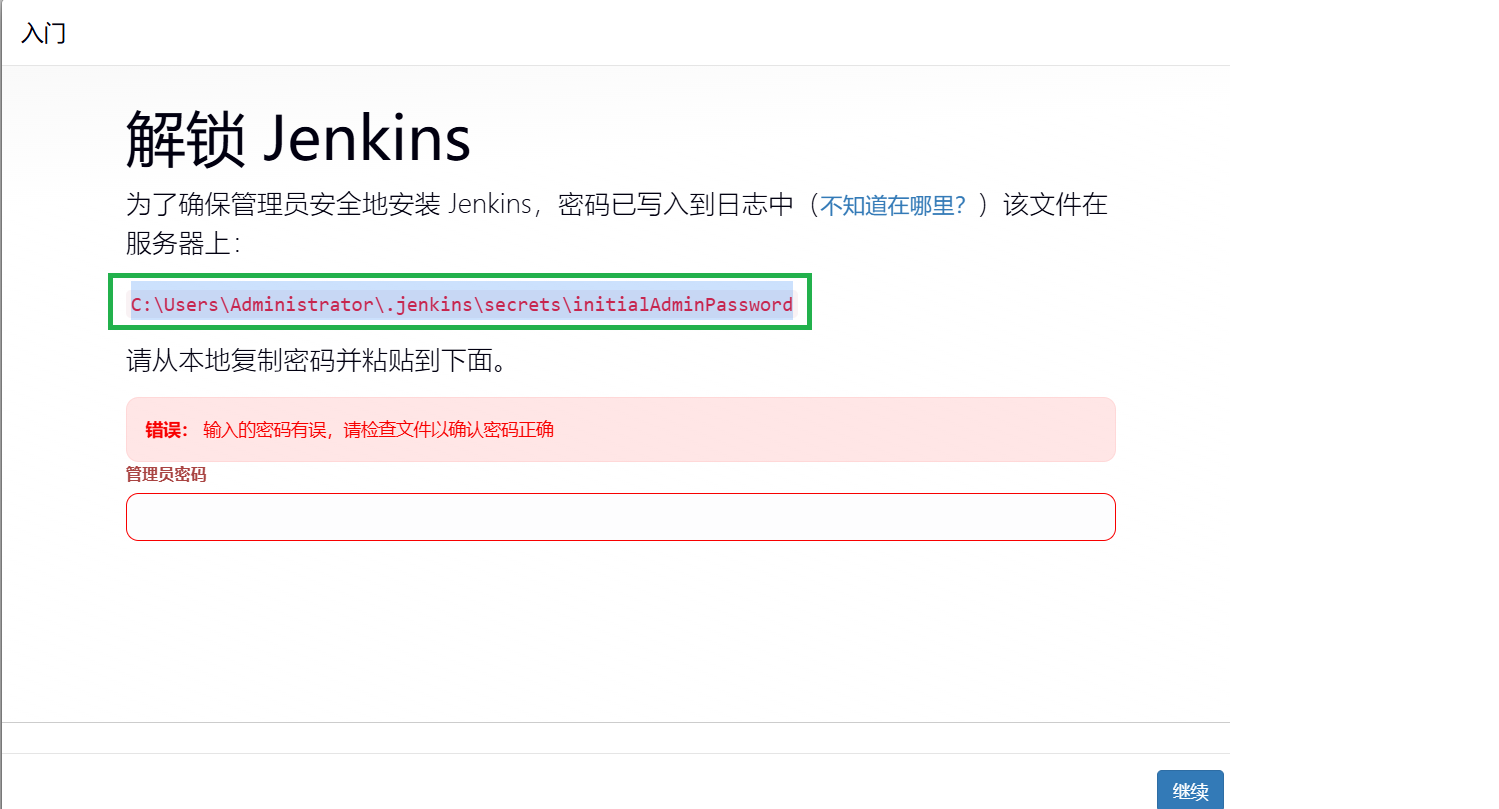
- 复制上面绿色框框里面的
-
C:\Users\Administrator\.jenkins\secrets\initialAdminPassword -
win+e
-
复制粘贴
-
然后 点击回车
-
-
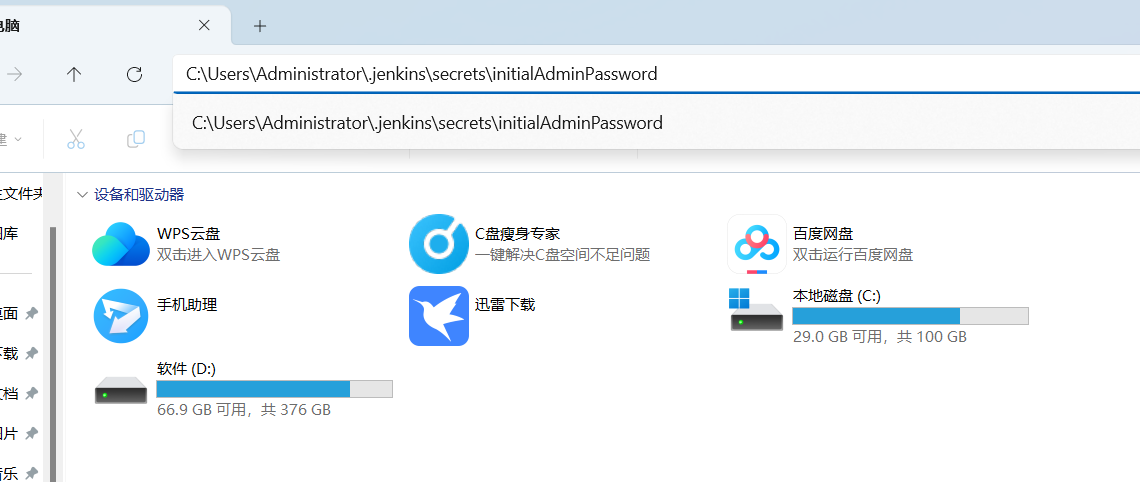
-
打开方式,用记事本也可以,其他的编辑器也可以
- 我这里使用vscode
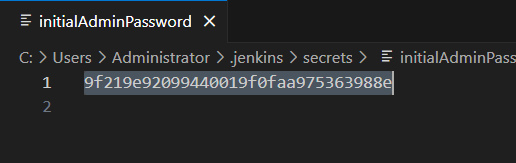
- 9f219e92099440019f0faa975363988e
-
- 输入刚刚复制的密码
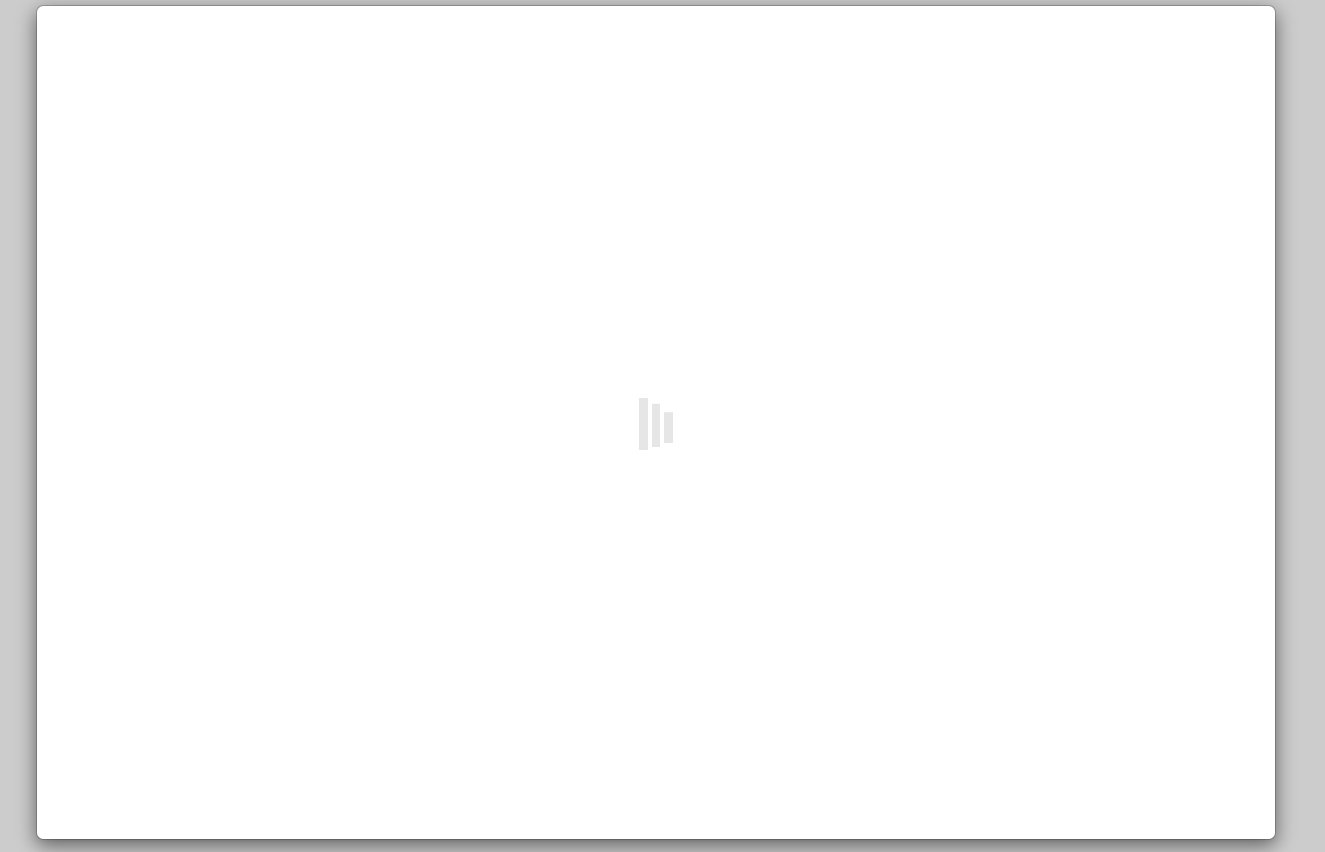
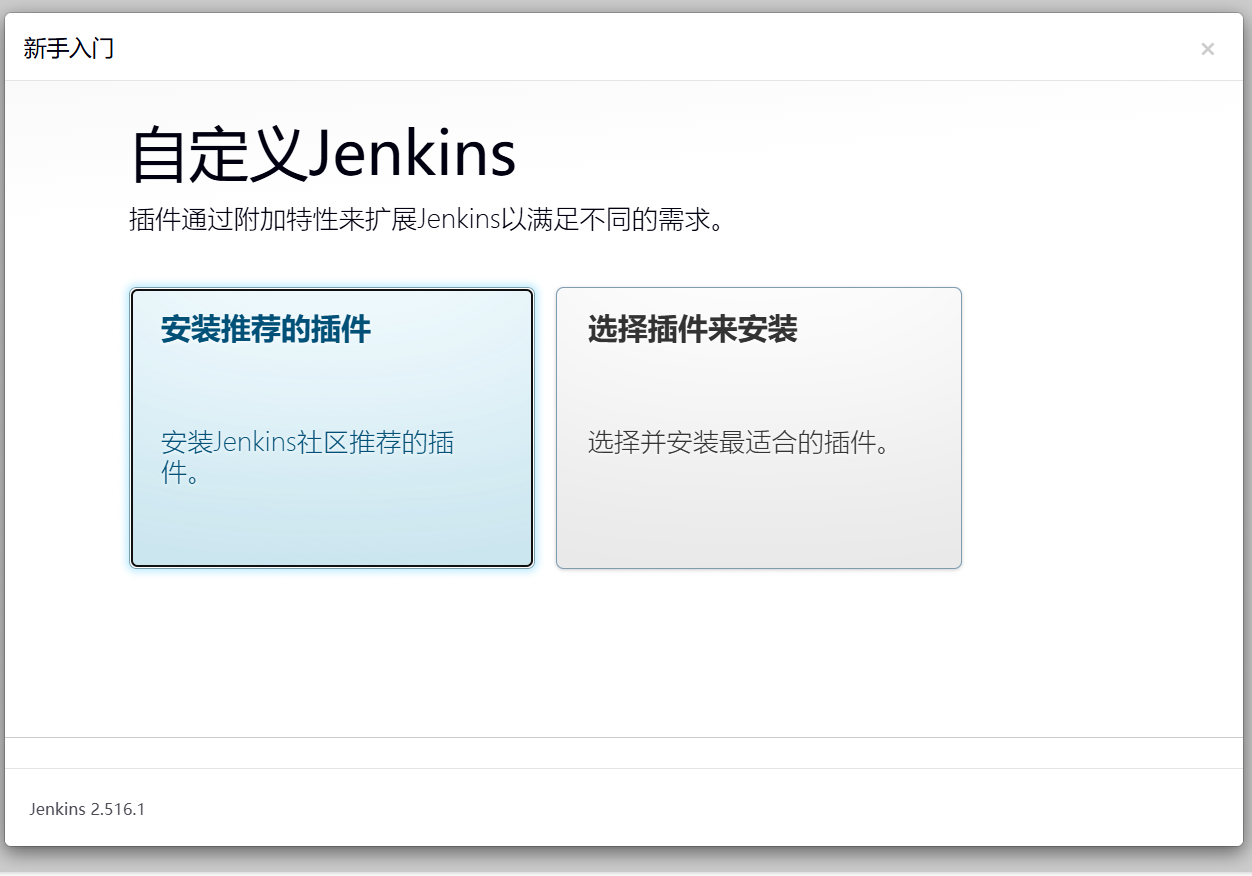
- 选择第一个就可以了
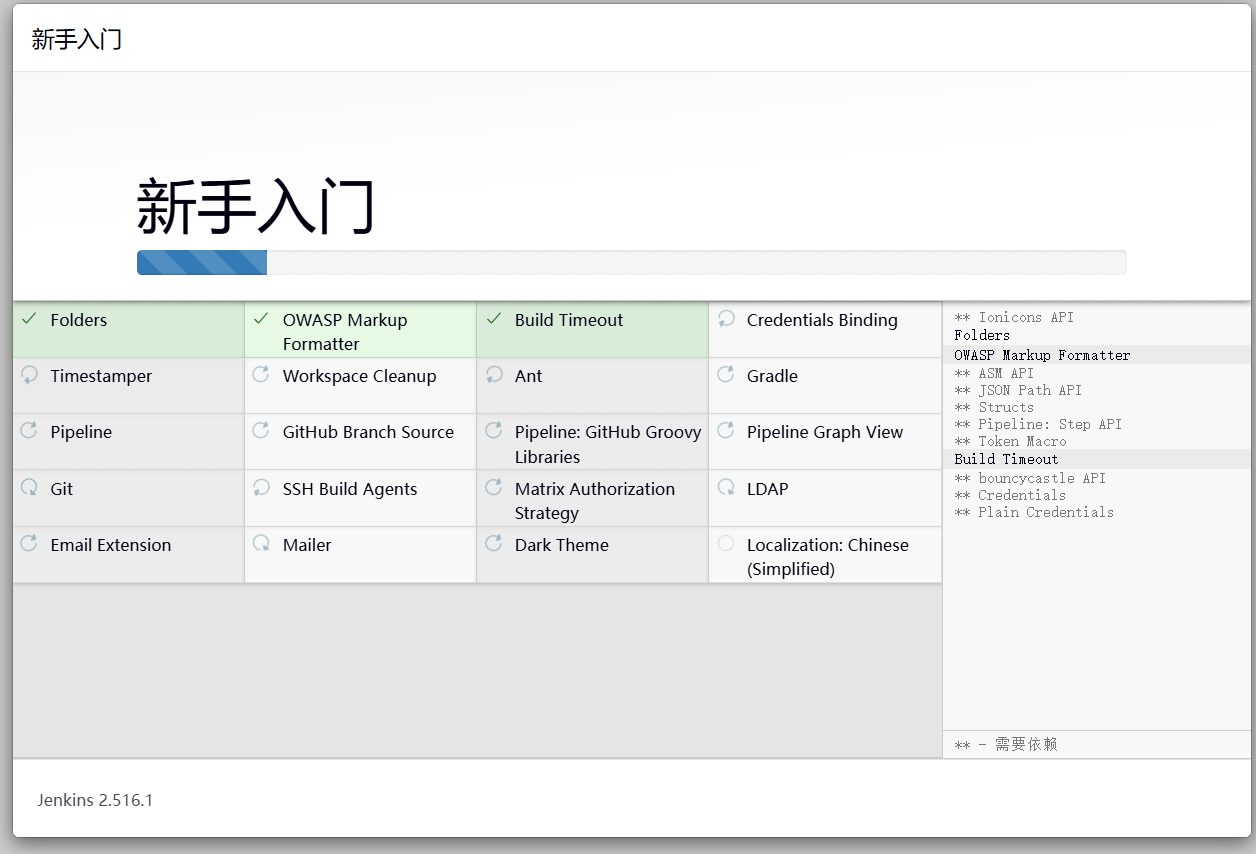
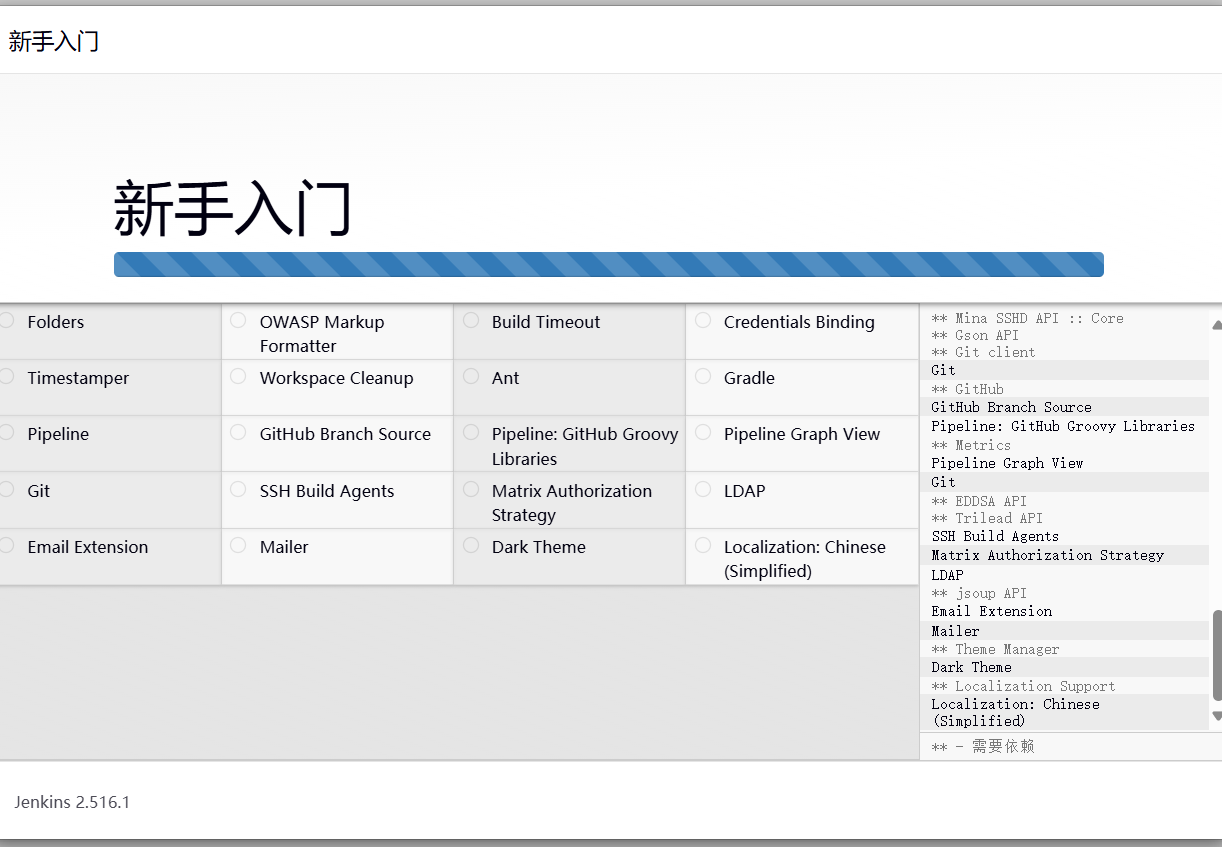
创建一个用户,用于登录jenkins
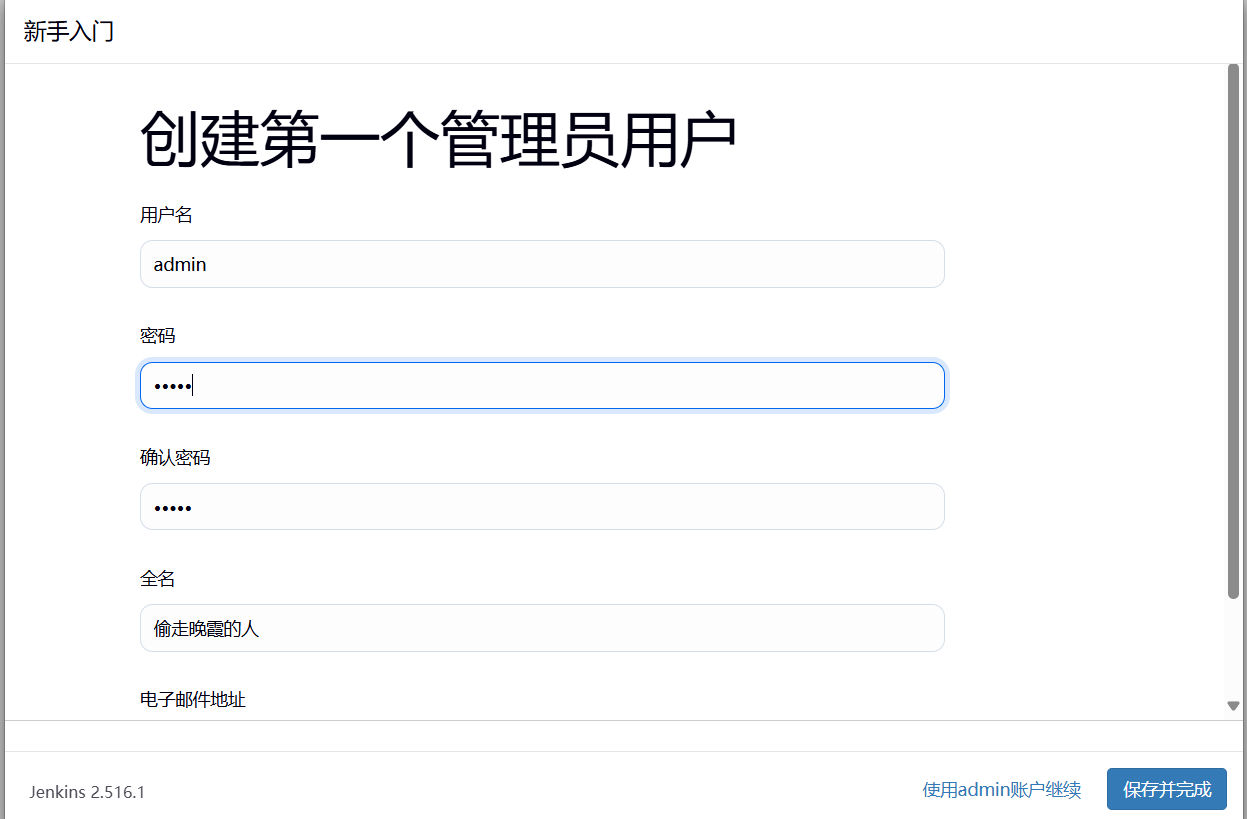
- 账号:admin
- 密码: admin
- 名字:随意
- 邮箱自己填一个
- 保存继续
- 账号和密码都可以随意,自己记得就行了
- 配置url
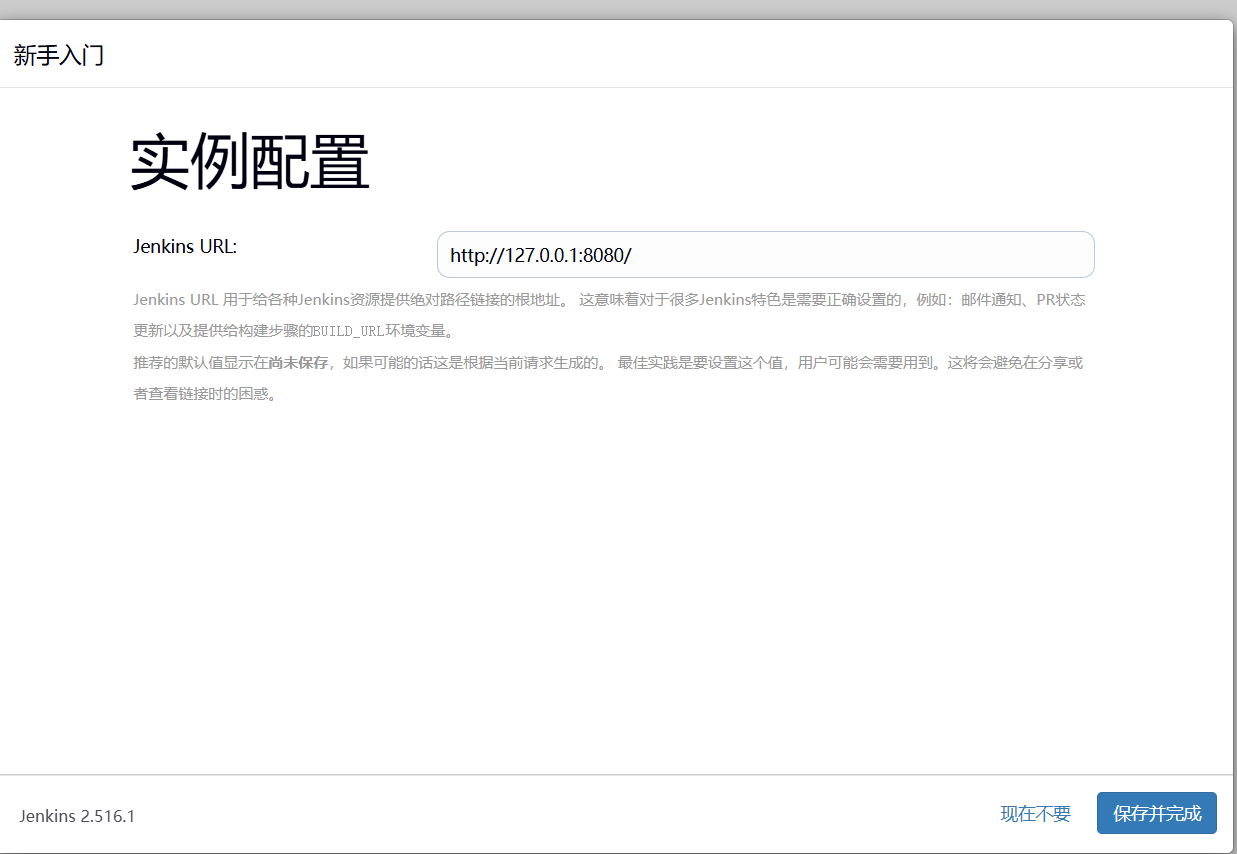
- 这个就按照8080吧,
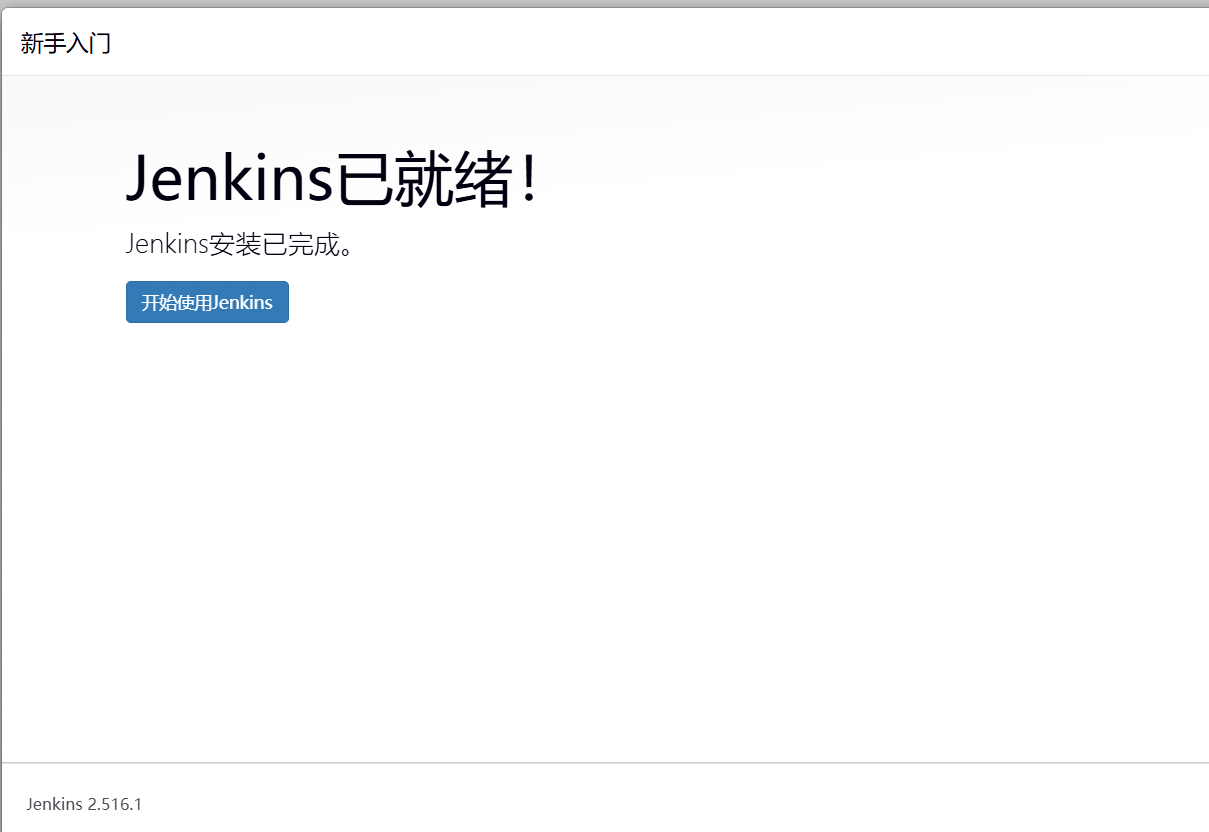
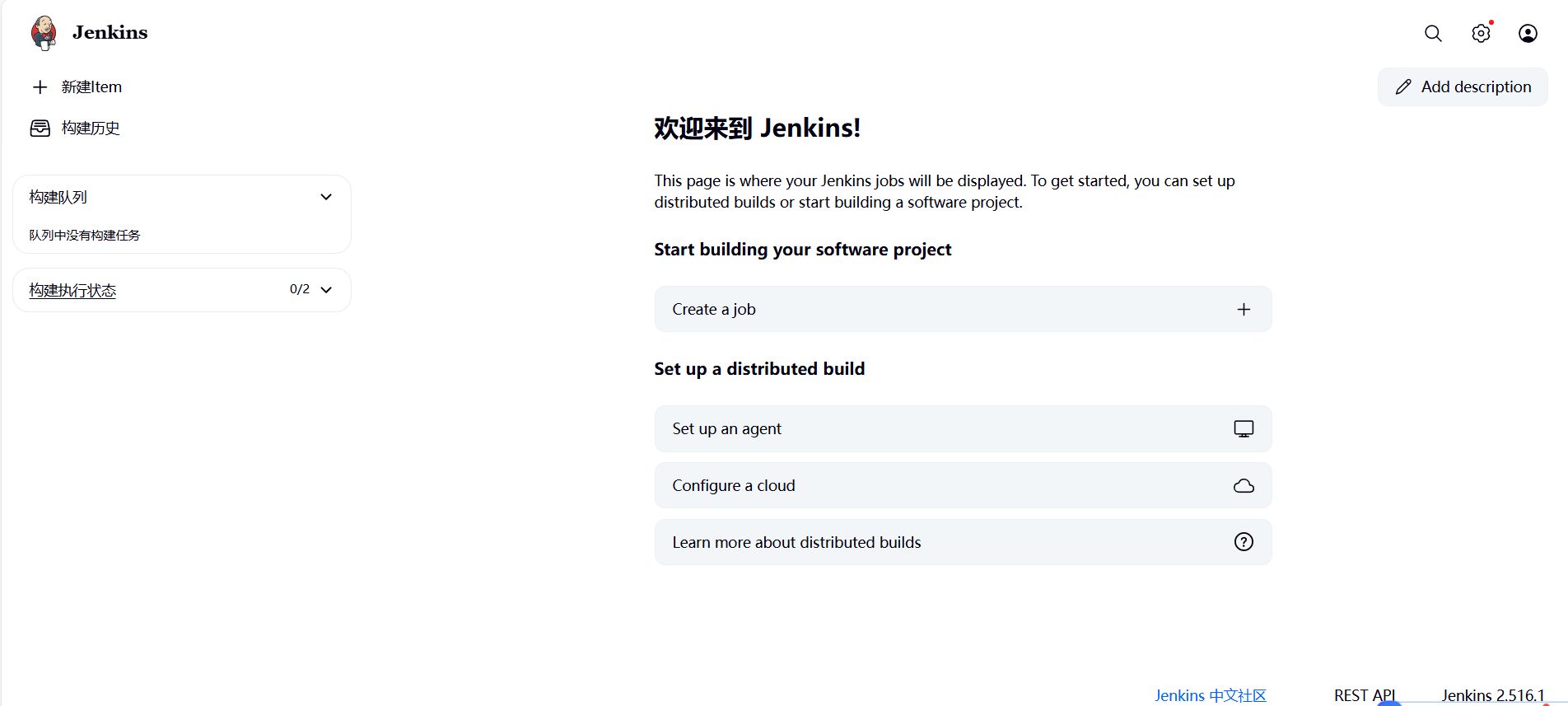
- 到此,jenkins配置算是完成了
- 为了方便启动
- 在刚刚的目录新建一个.bat文件
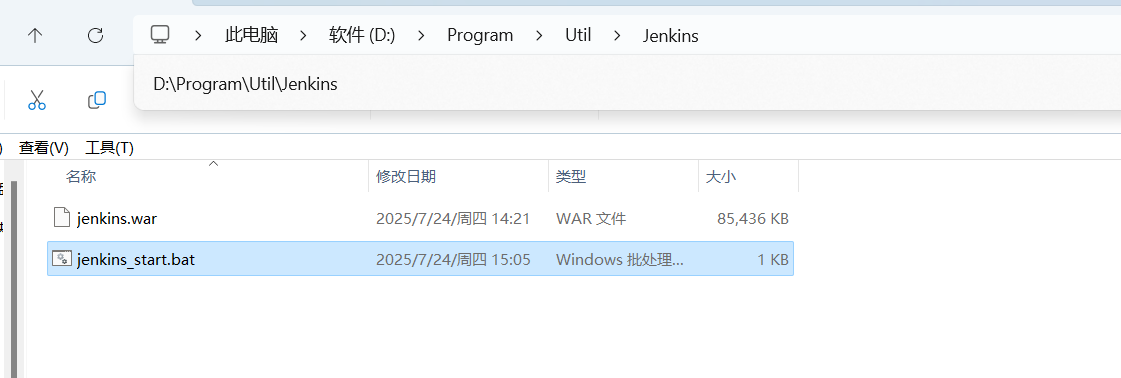
- 里面的内容是


- 双击这个文件就可以启动了,不需要我们再次输入指令了,编写一次就可以了
- 然后创建快捷方式
- 在桌面上
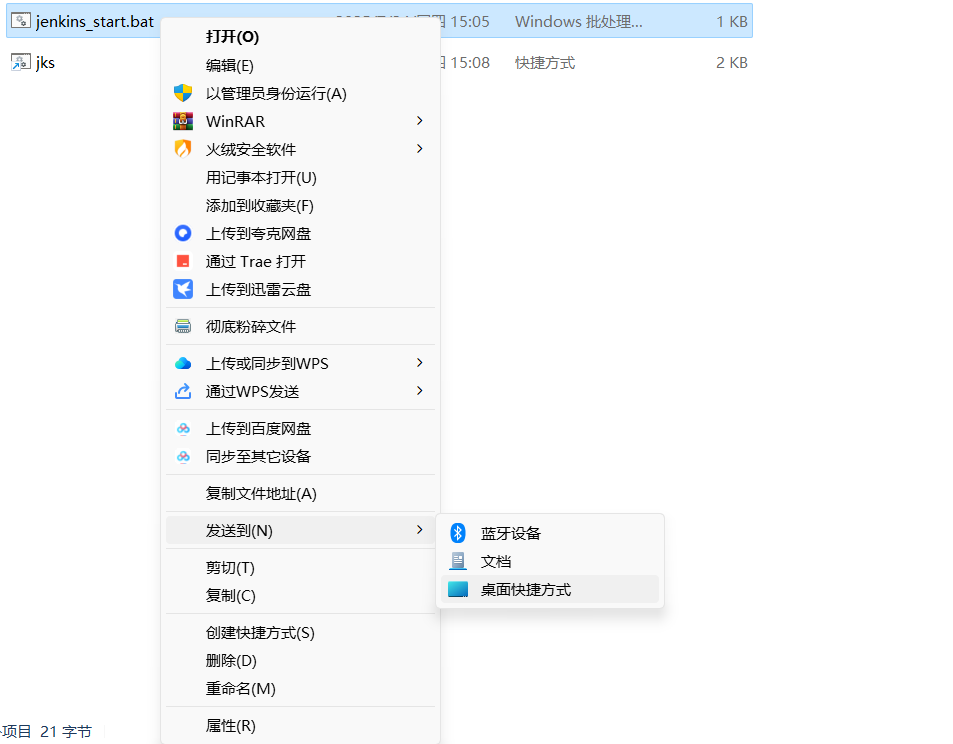
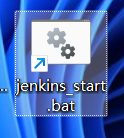
- 在桌面上双击就可以启动了
- 在桌面上
为Jenkins安装Allure插件
- 点击右上角的设置,这个是2025-07-23的jar包,昨天的,比较新了
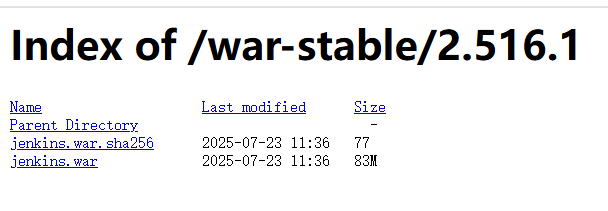
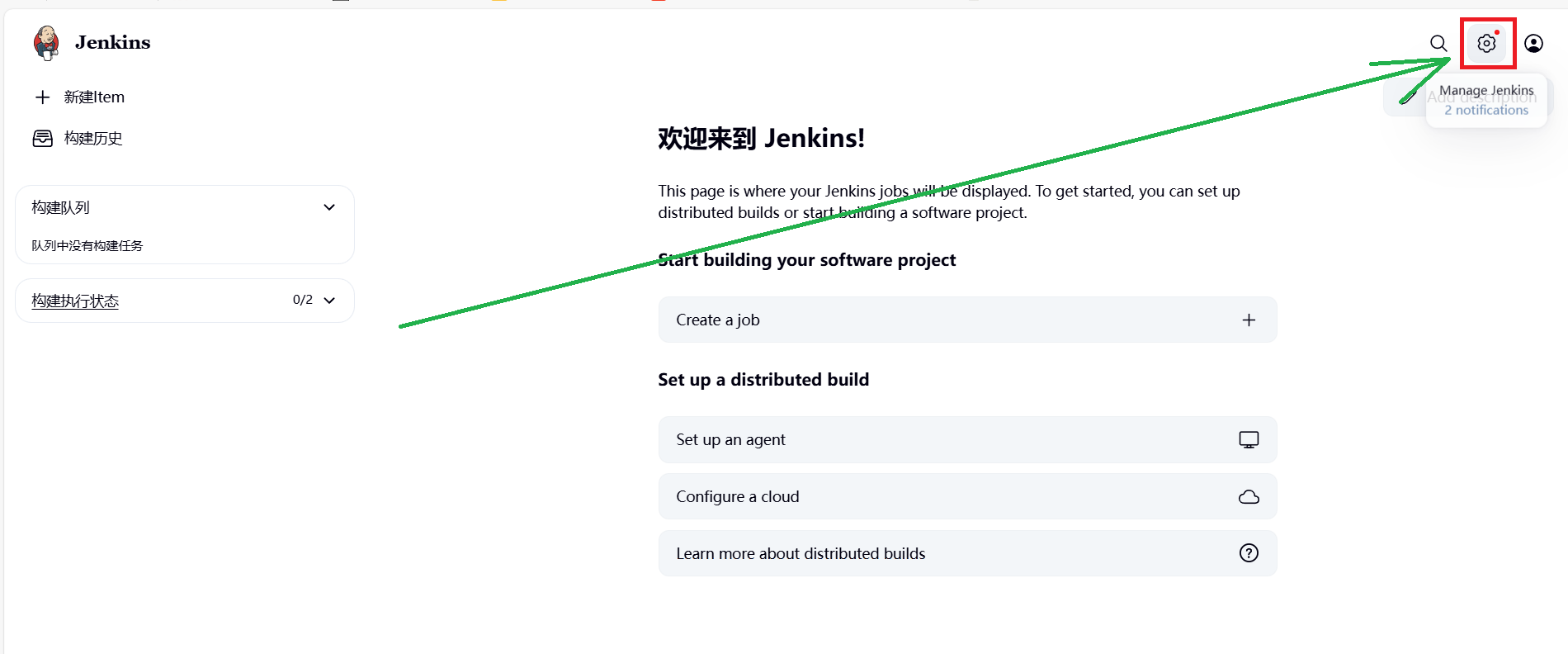
- 新的界面,点击Plugins
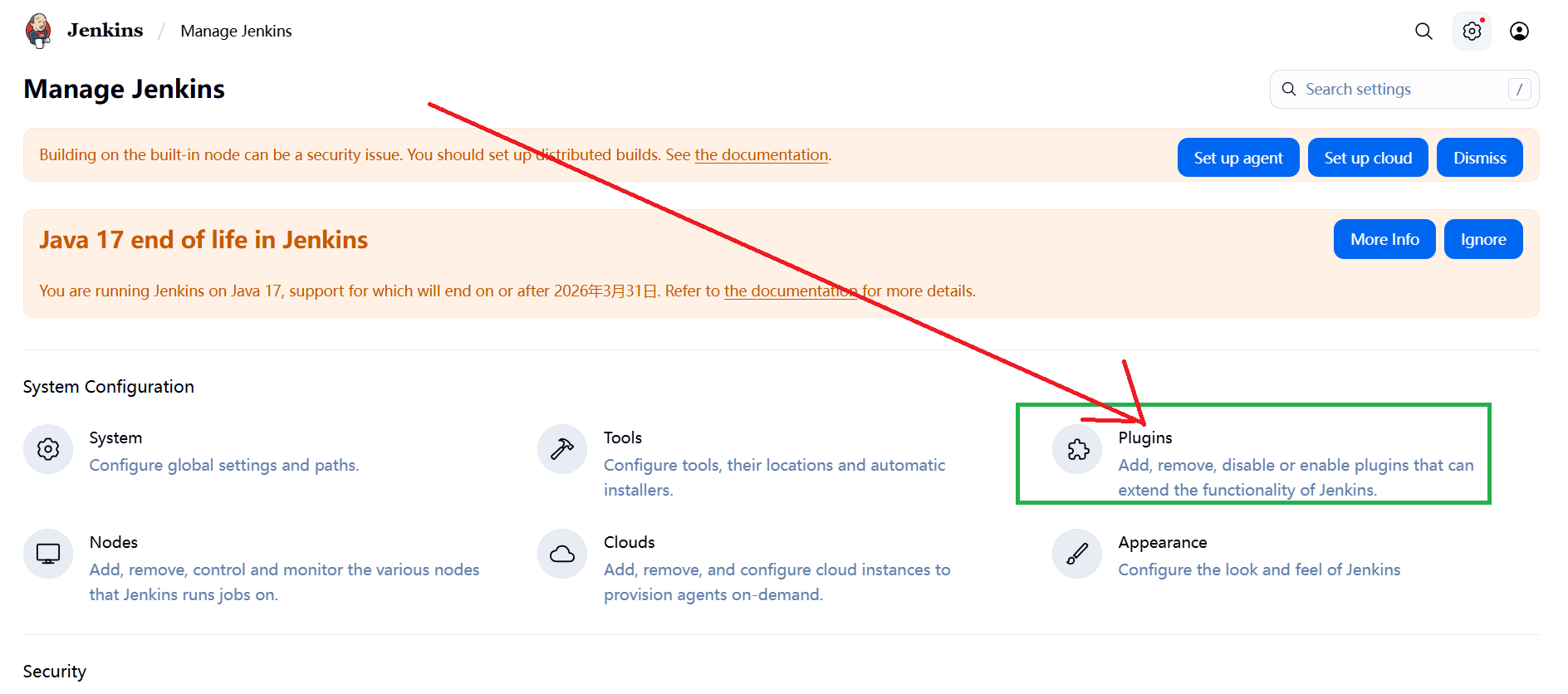
-
- 点击Available plugins
- 搜索Allure
- 点击单选框
- 点击安装
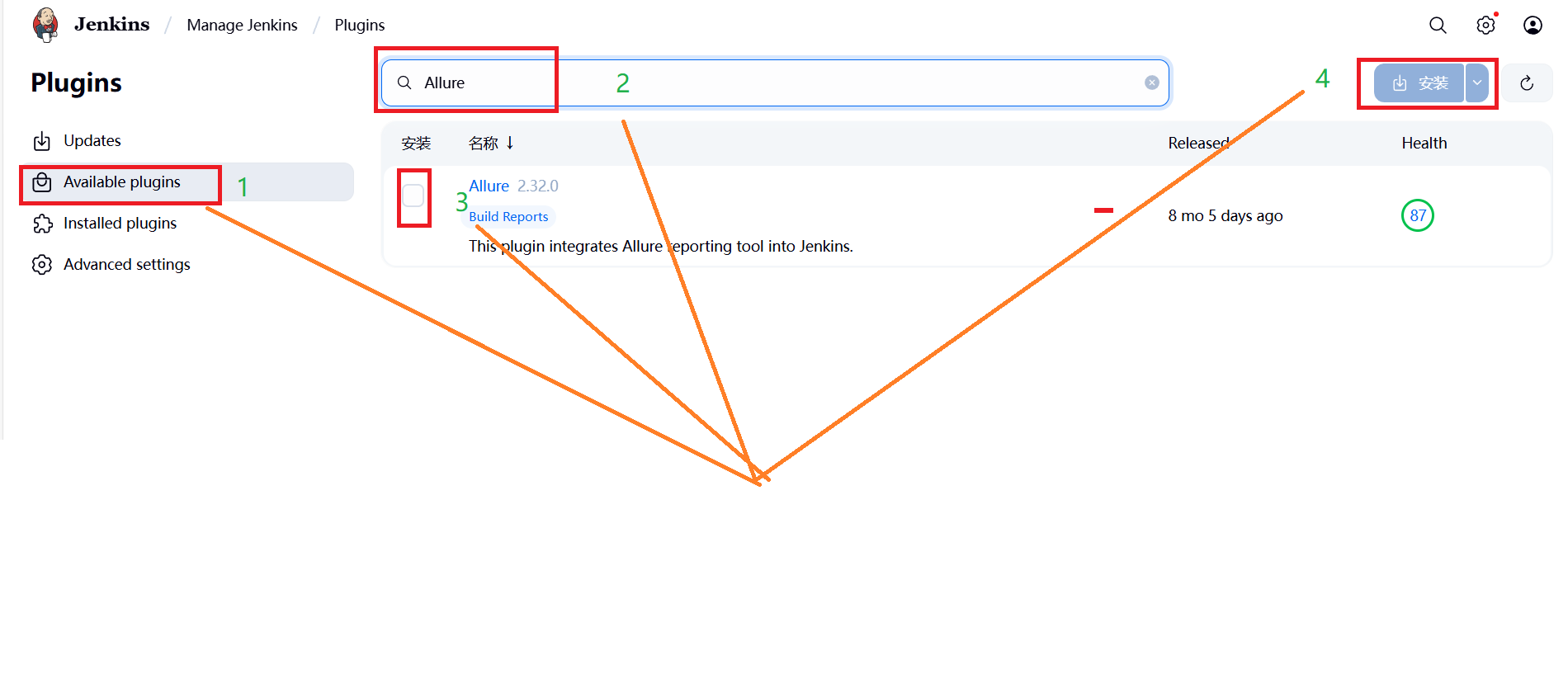
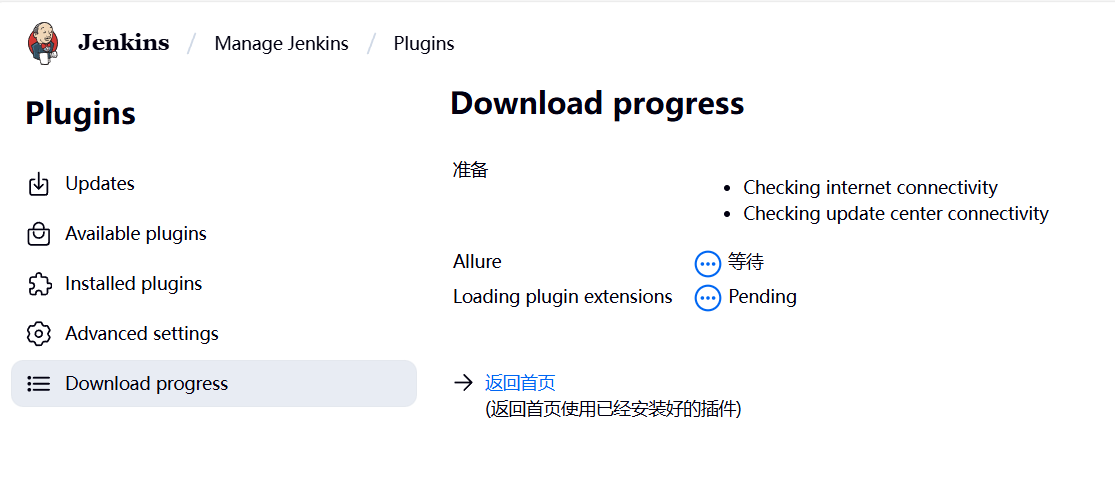
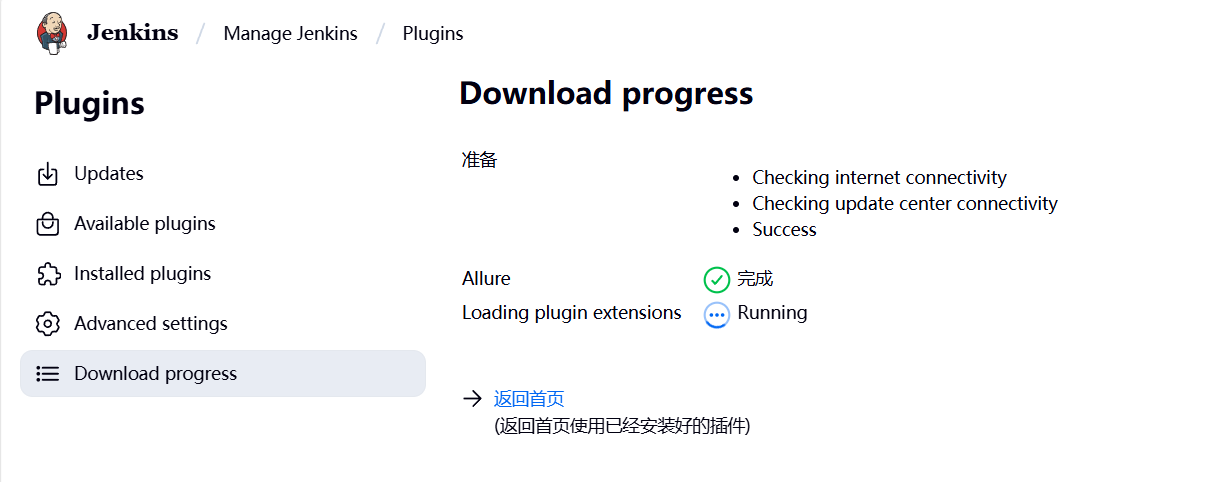
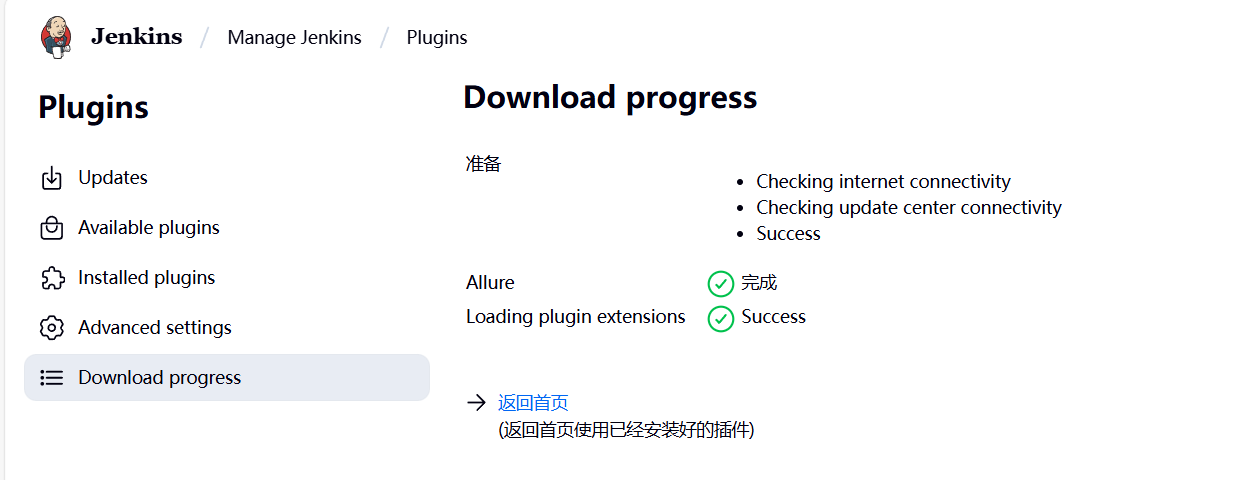
- 安装command Agent Laucher
#### 几个大坑
1. **安装完Allure插件,重启一下电脑,然后在打开,不要问为什么,我今天这个卡了一下午,如果缓慢,电脑放那自己跑了一个小时,最后还是失败了,自己卸载重新安装Allure插件。安装完记得重启。今天编译的特别慢,不知道什么原因导致。上述操作之后就好了**
2. 最新版的jenkins使用 jdk的版本是17
3. 如何卸载 Allure #### 使用jenkins集成python测试项目
1. 点击 新建Item
2. 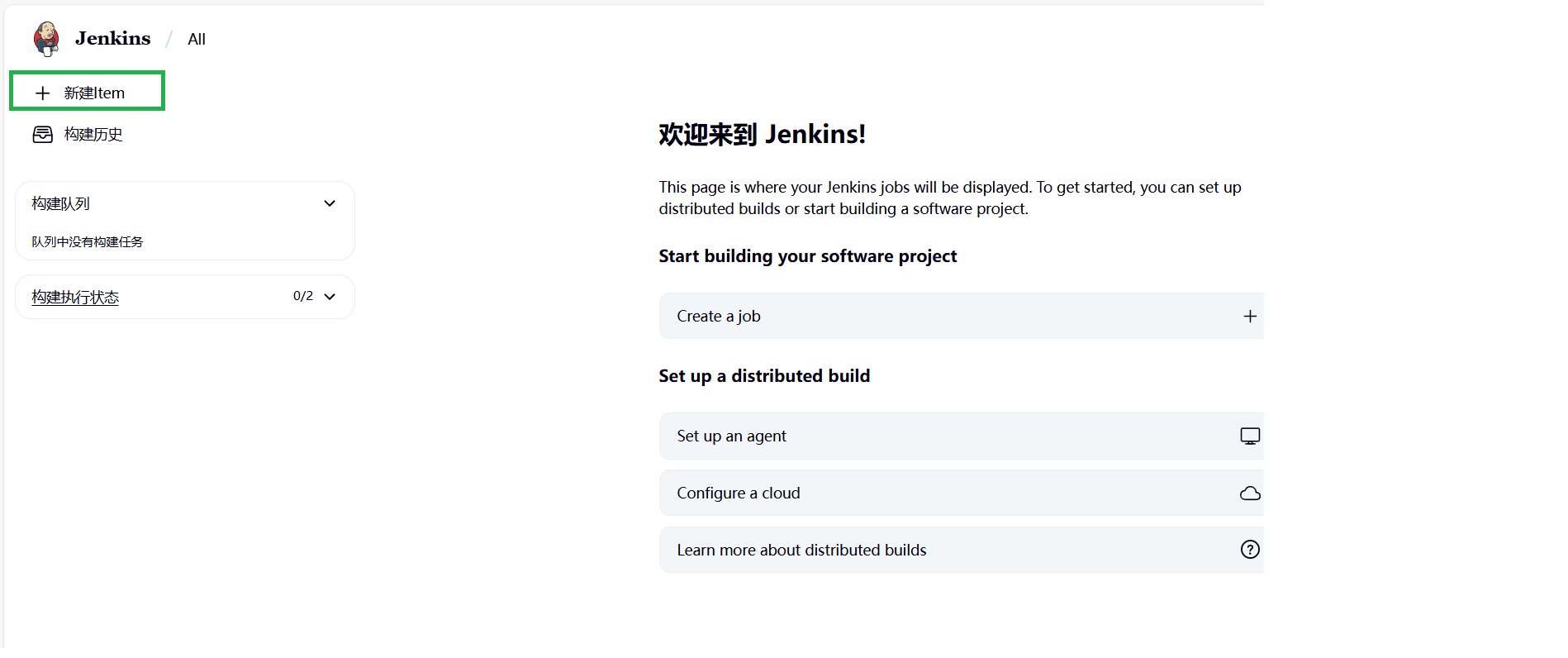
3. 输入任务名字
4. 选择 Freestyle project
1. 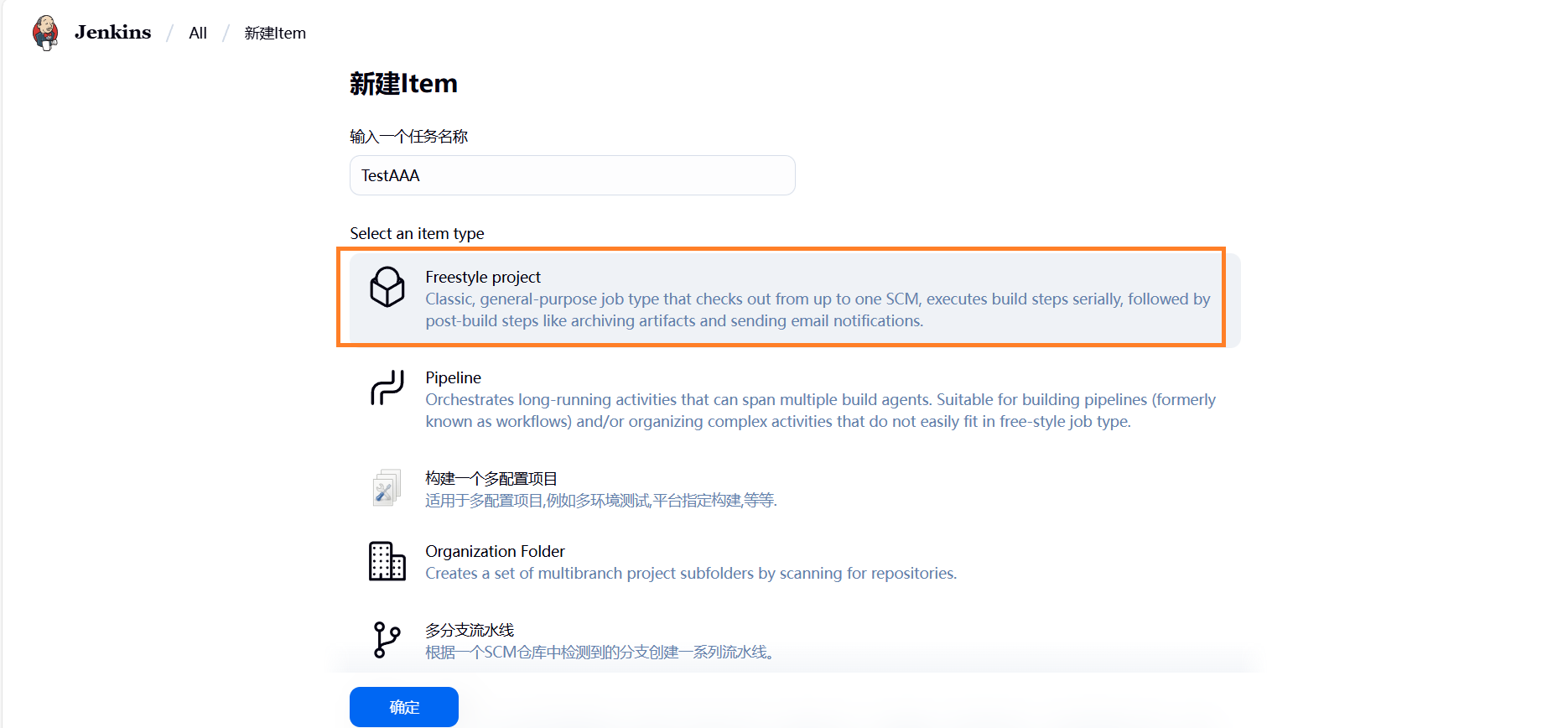
2. 点击确定
5. 点击高级
1. 勾选自定义的工作空间
2. 这个是自己项目的地址 C:\\Users\\Administrator\\PycharmProjects\\PyTest
3. 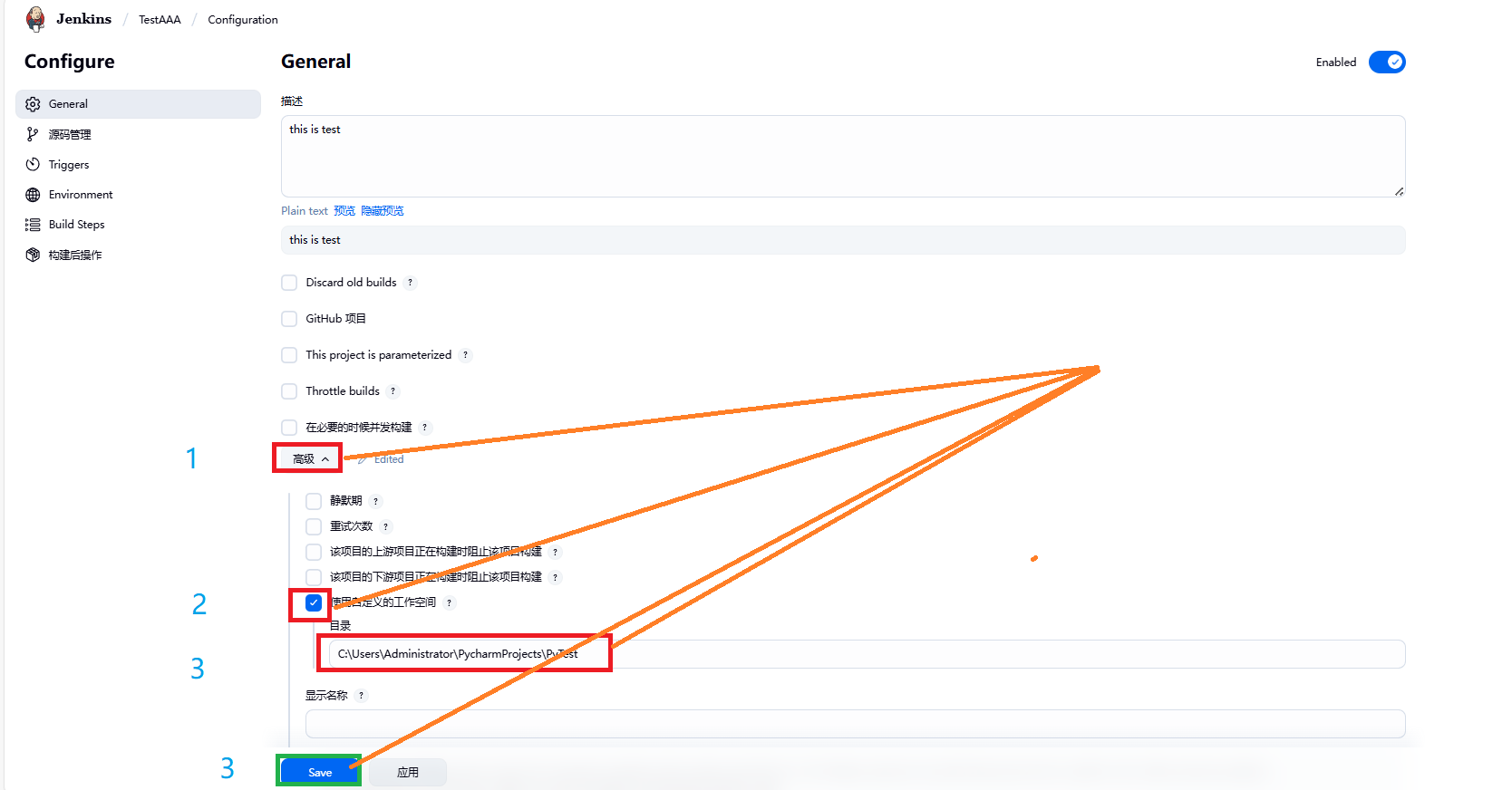
6. 执行windows指令
1. 找到Build Steps
2. 增加构件步骤
3. 点击Execute windows batch command
4. 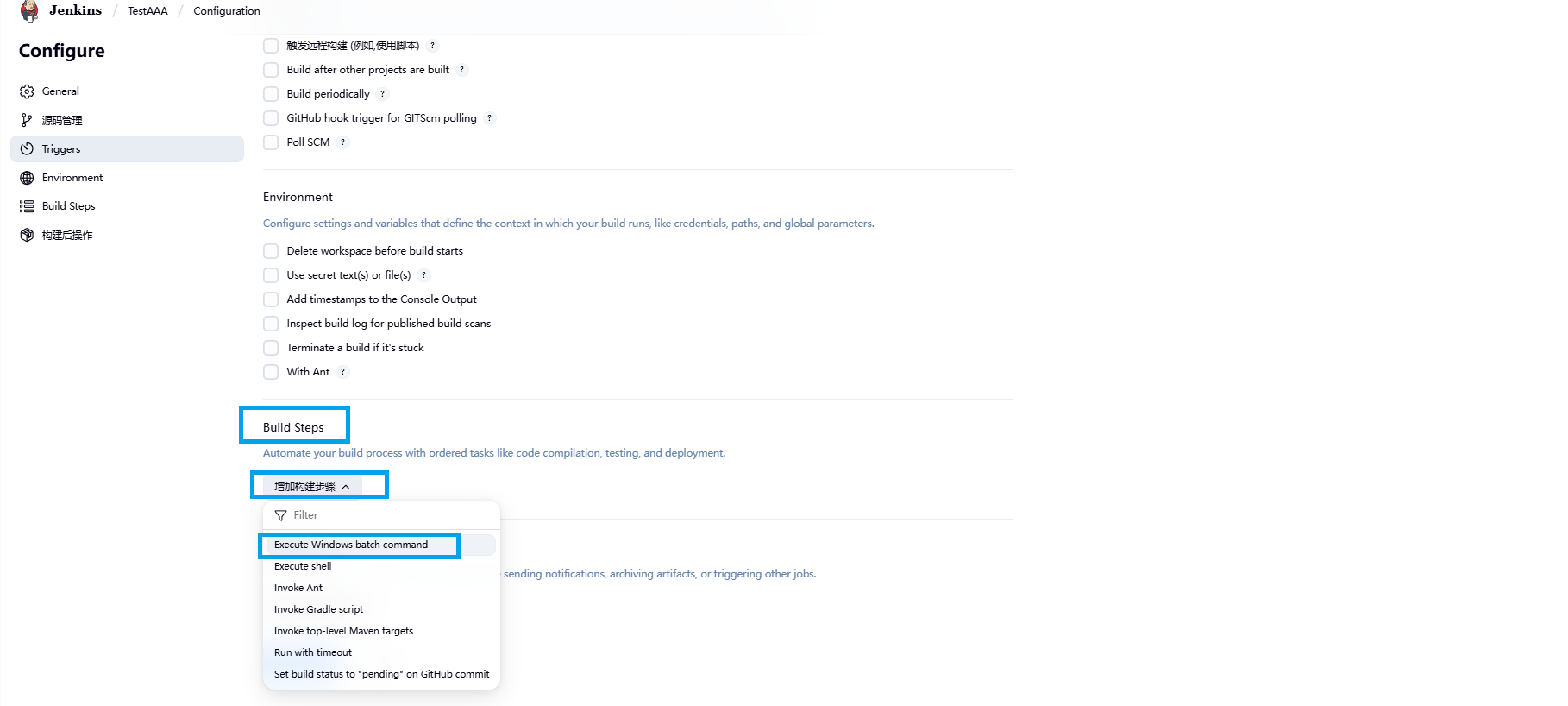
5. 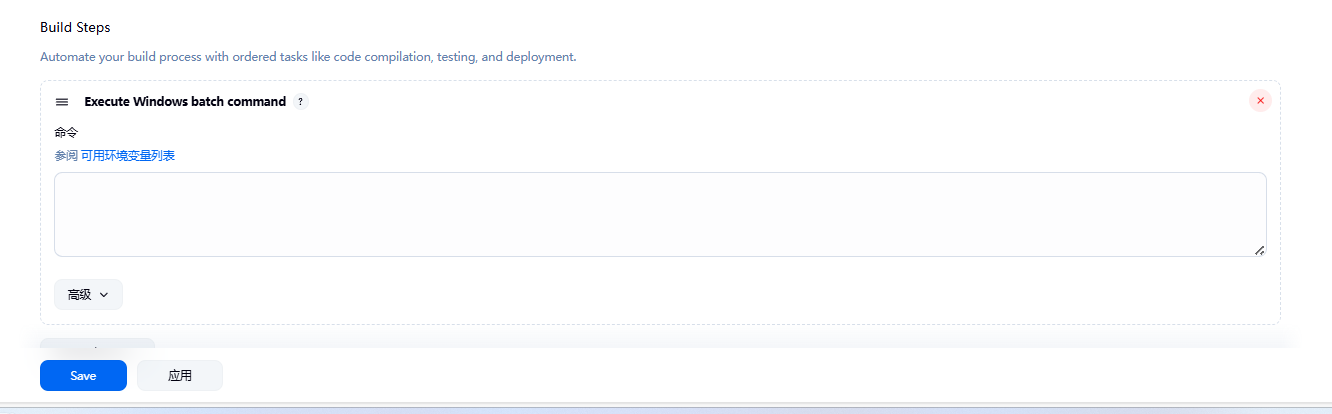
6. 输入指令
1. cd C:\\Users\\Administrator\\PycharmProjects\\PyTest
2. pytest --alluredir=report test_skip.py
3. allure generate report/ -o report/html --clean
4. 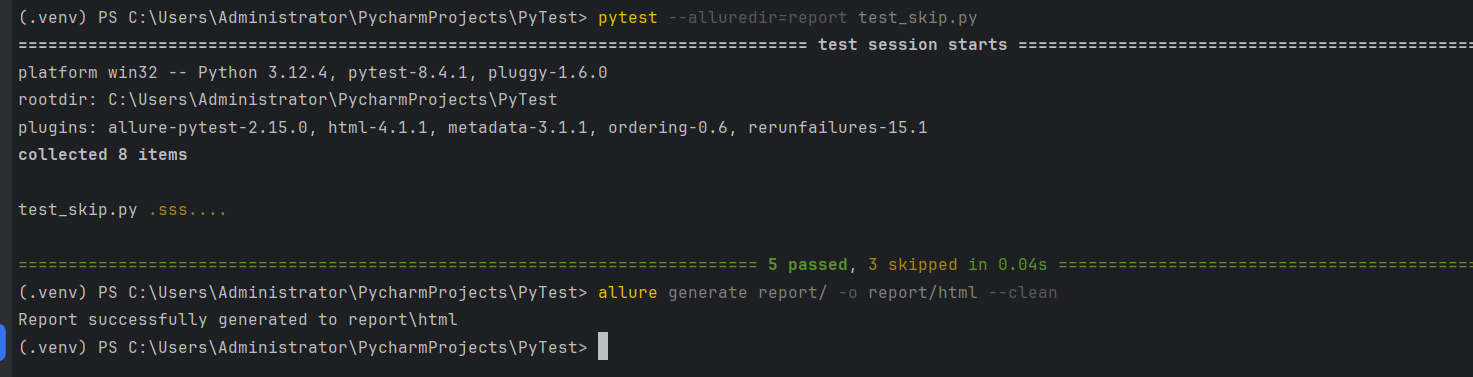
5. 前提:**这个需要在自己电脑上配置Allure,并且,指令能够在cmd窗口可以执行,如果cmd窗口执行指令就有问题,放在jenkins一样的**
6. 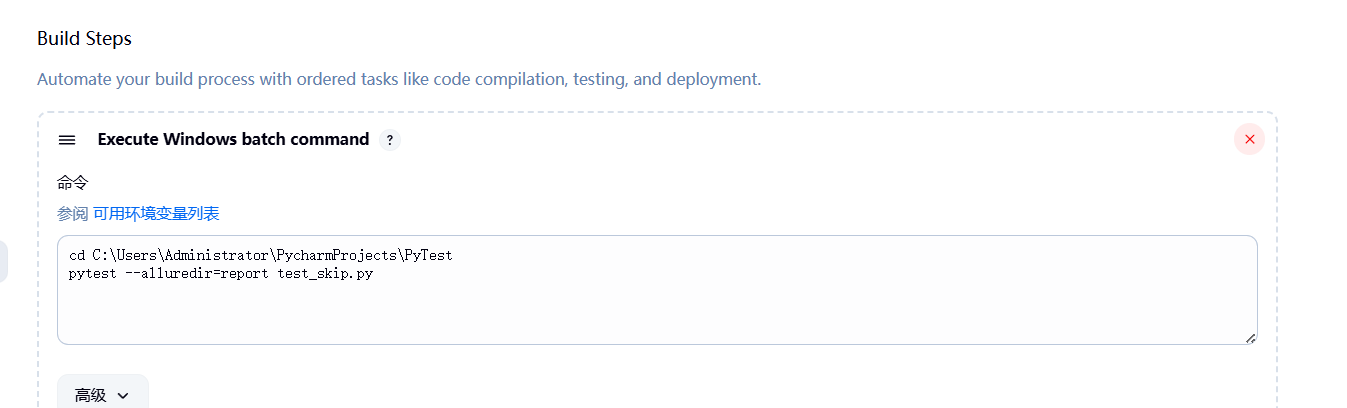
7. 点击save保存就可以了
7. 找到增加构建后操作步骤
1. 点击Allure Report
2.
1. 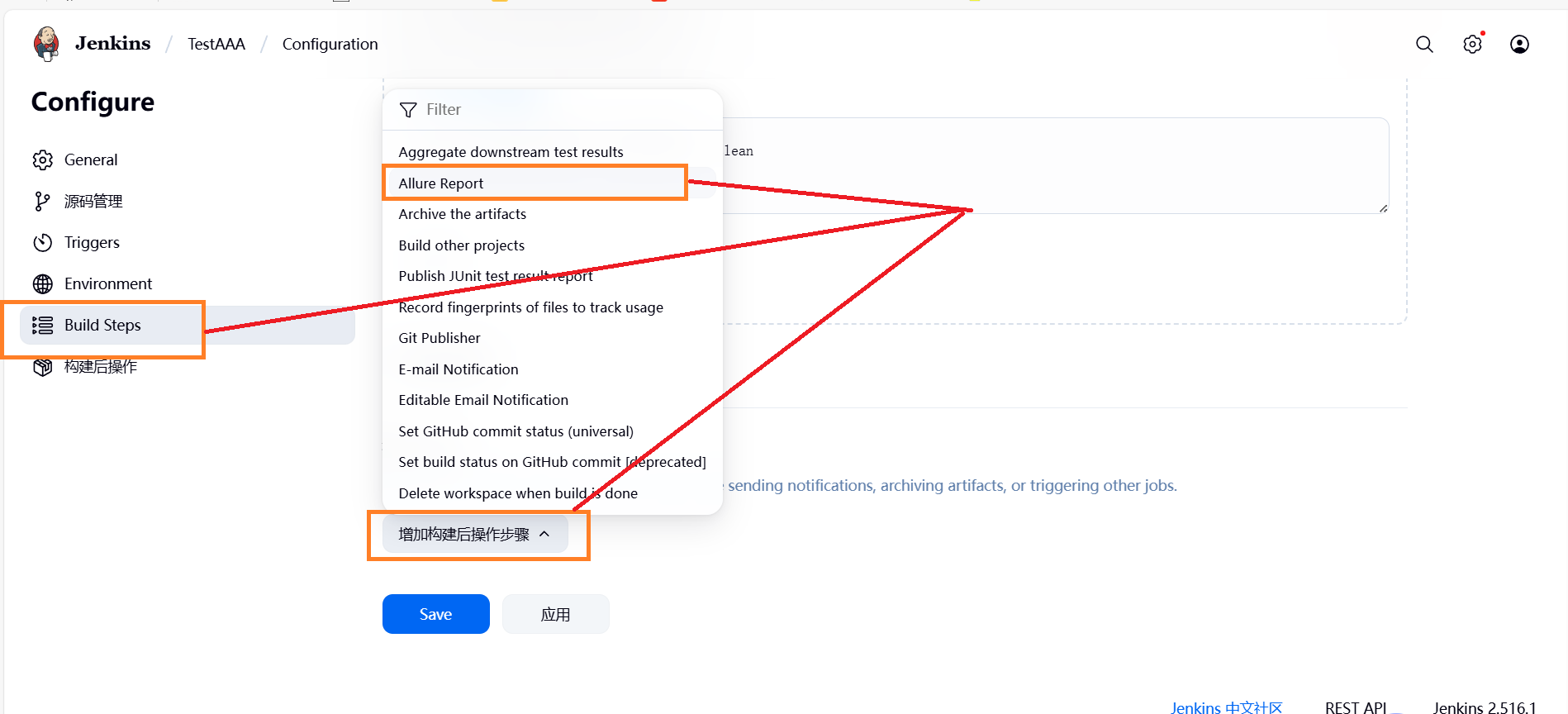
2. 配置生成测试报告的数据来源,这里的路径就是以项目的跟路径下开始找数据来源,这个是同allure生成的json数据,去构件HTML报告的
3. 
3. 配置Allure Commandline
1. 鼠标右键,新窗口打开
1. 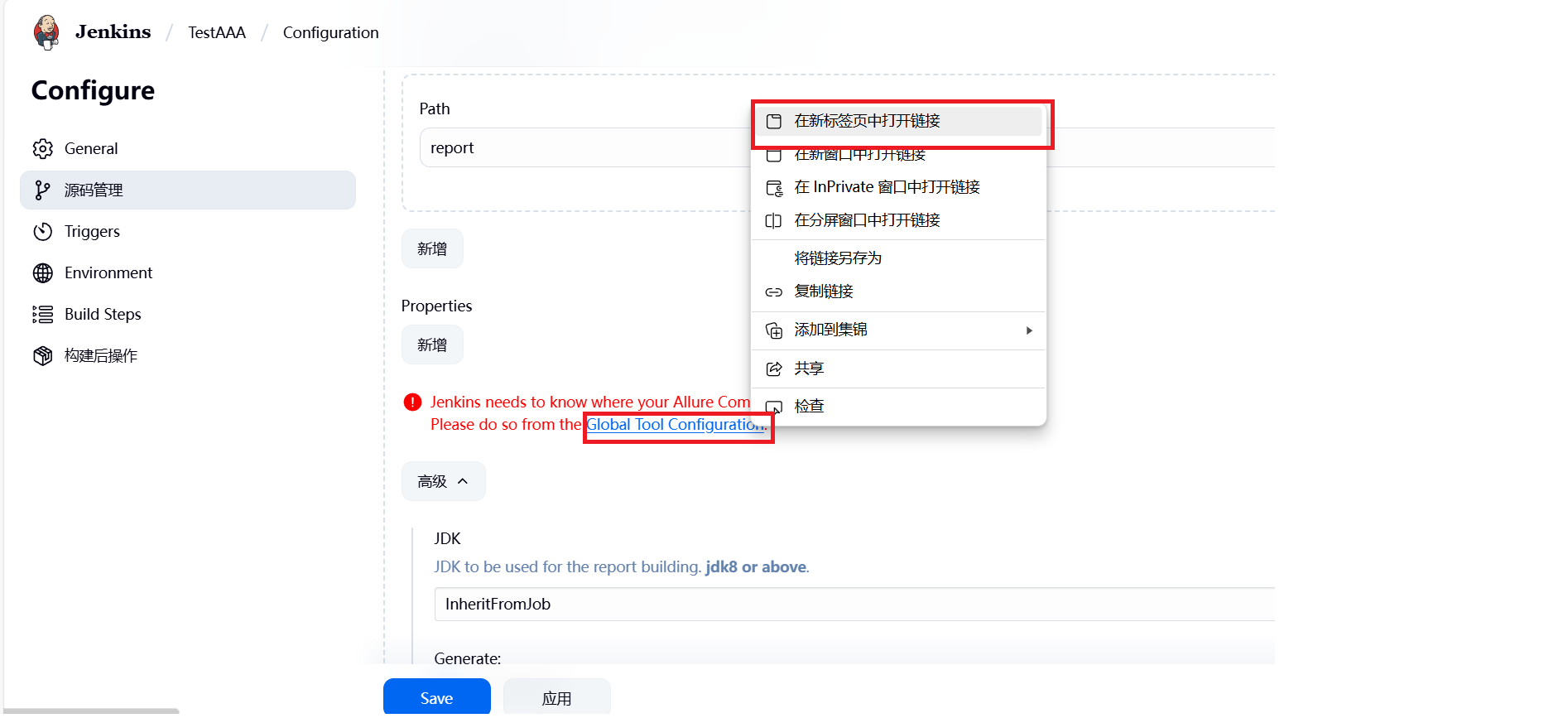
2. 如下图配置安装
3. 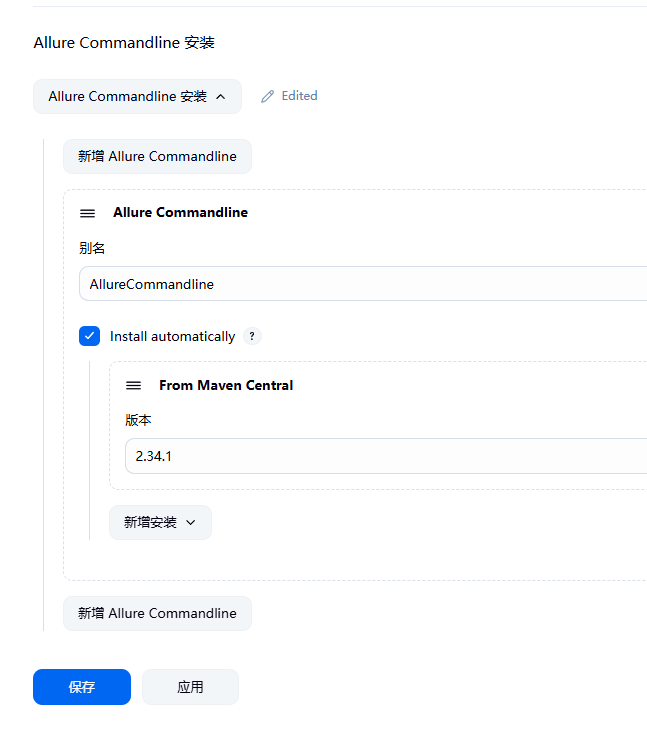
4. 填写数据来源和,html报告输出路径
1. 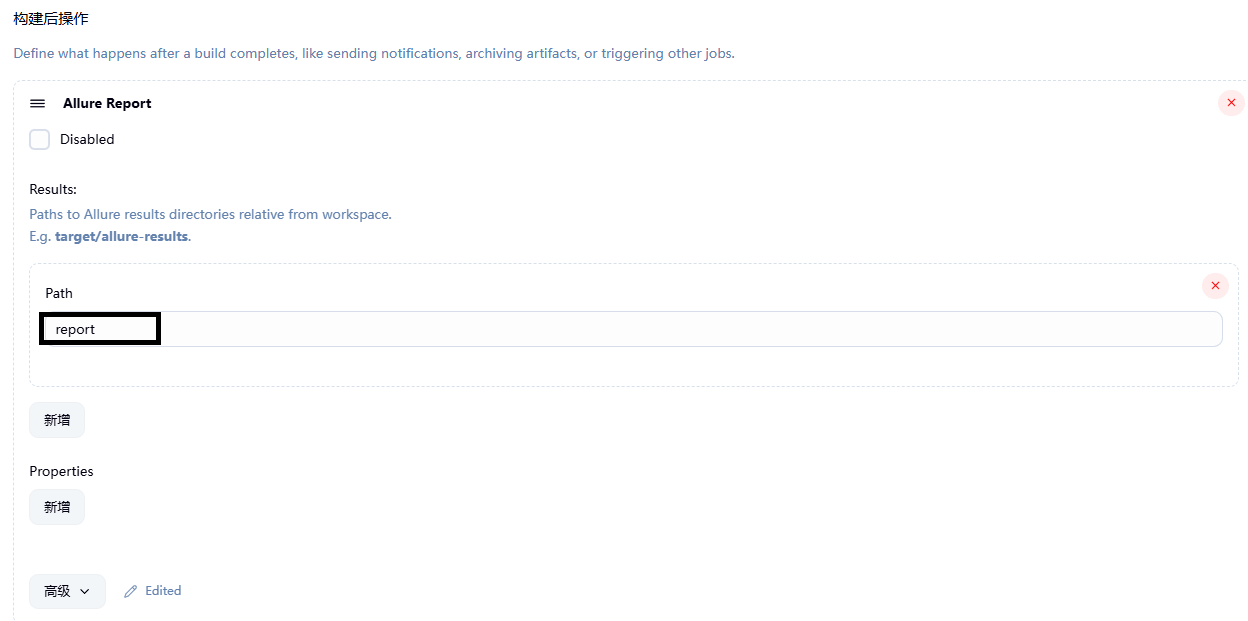
2. 点击保存输出就可以了
3. 向下找到高级,如下图填写配置信息,配置html报告输出路径
1. 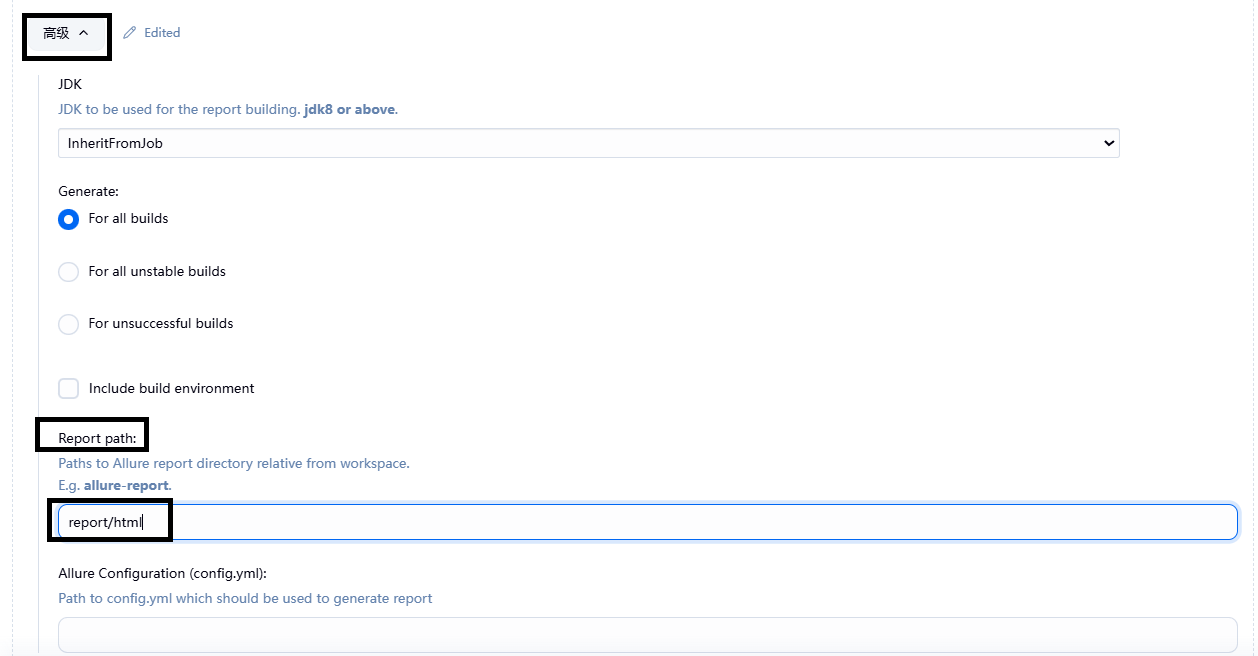
8. 点击运行
1. 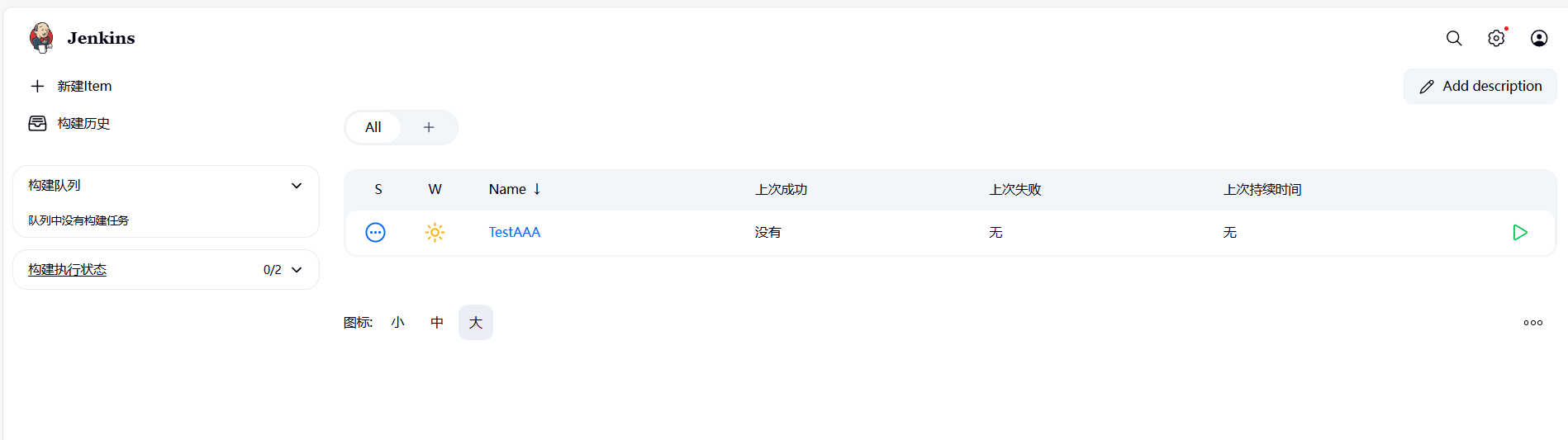
2. 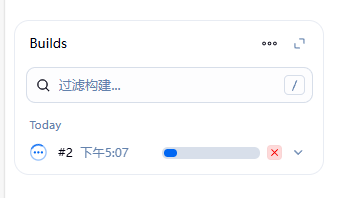
3. 出现下面的情况就算是构建的过程、
4. 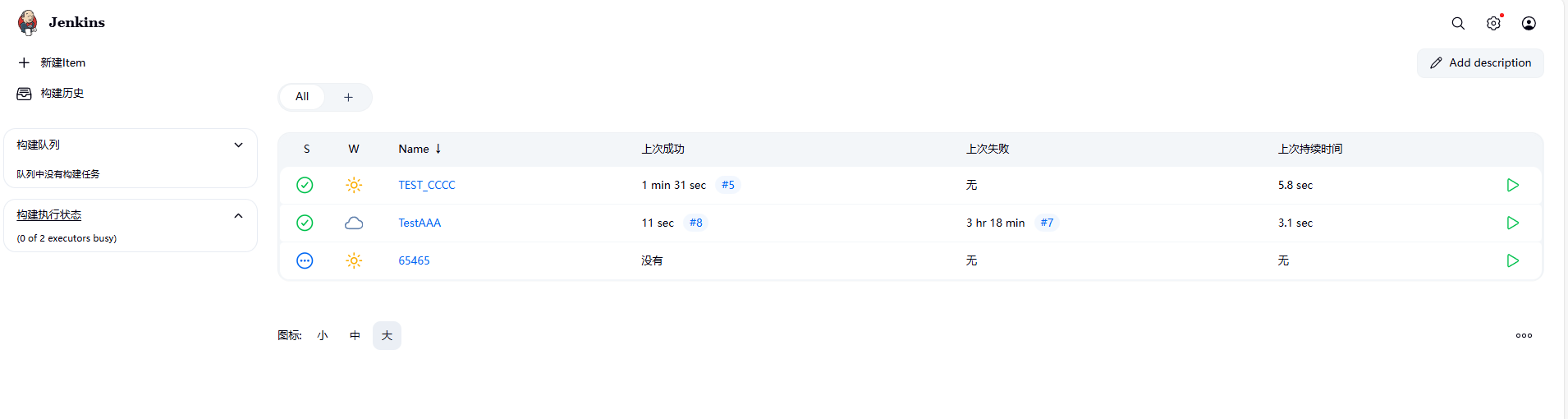
5. 点击项目查看
1. 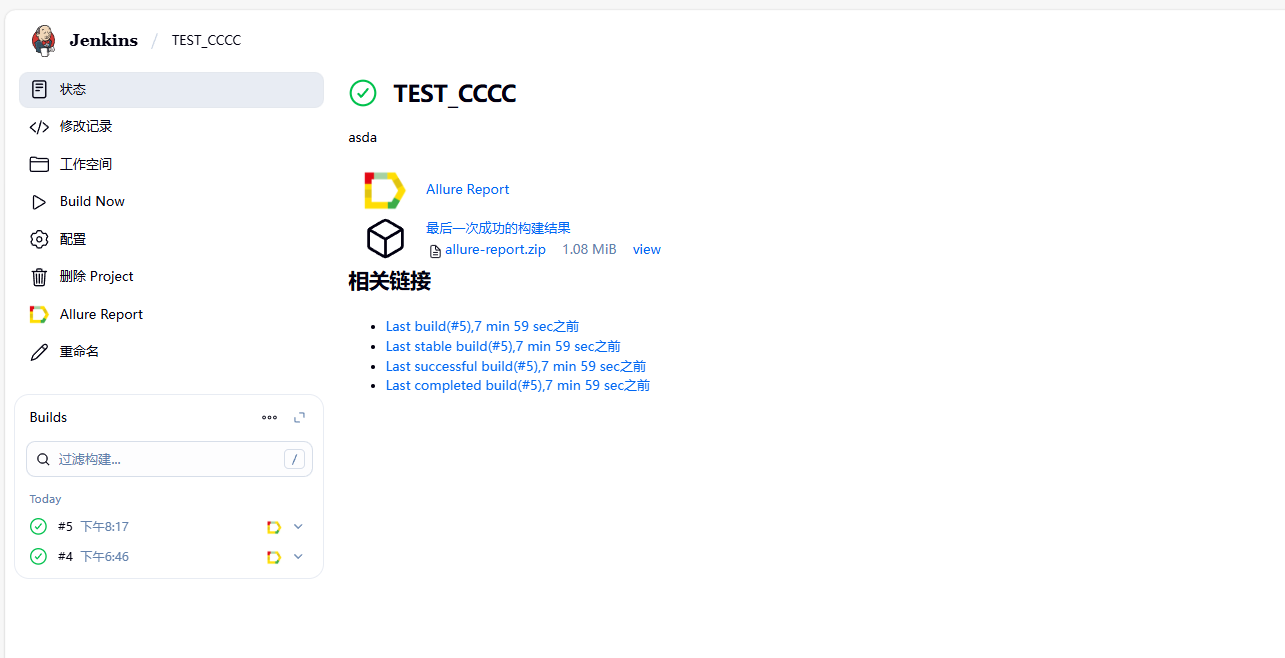
2. 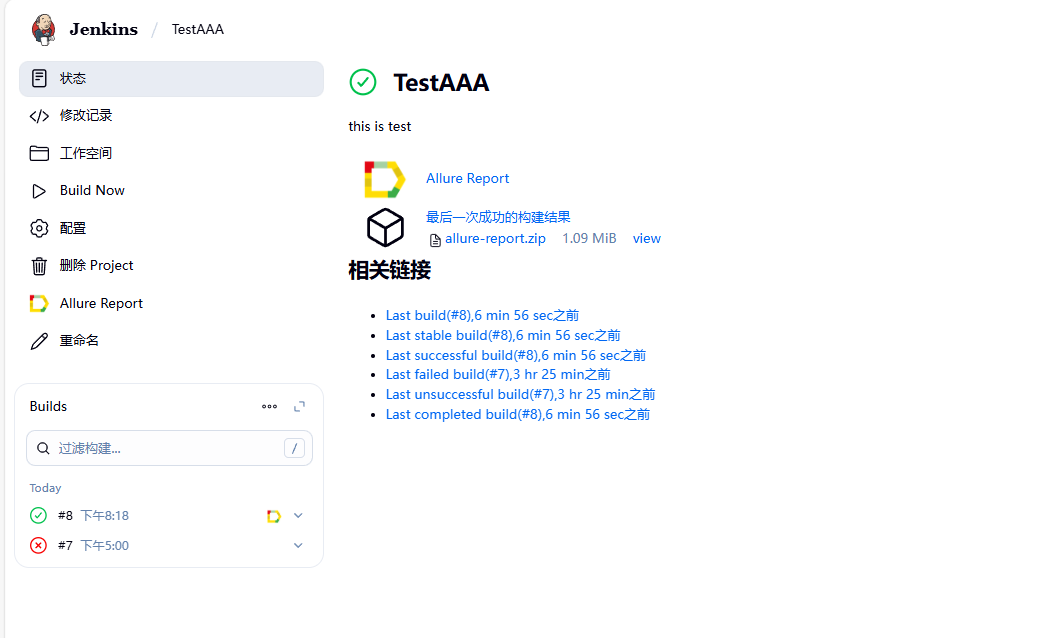
3. 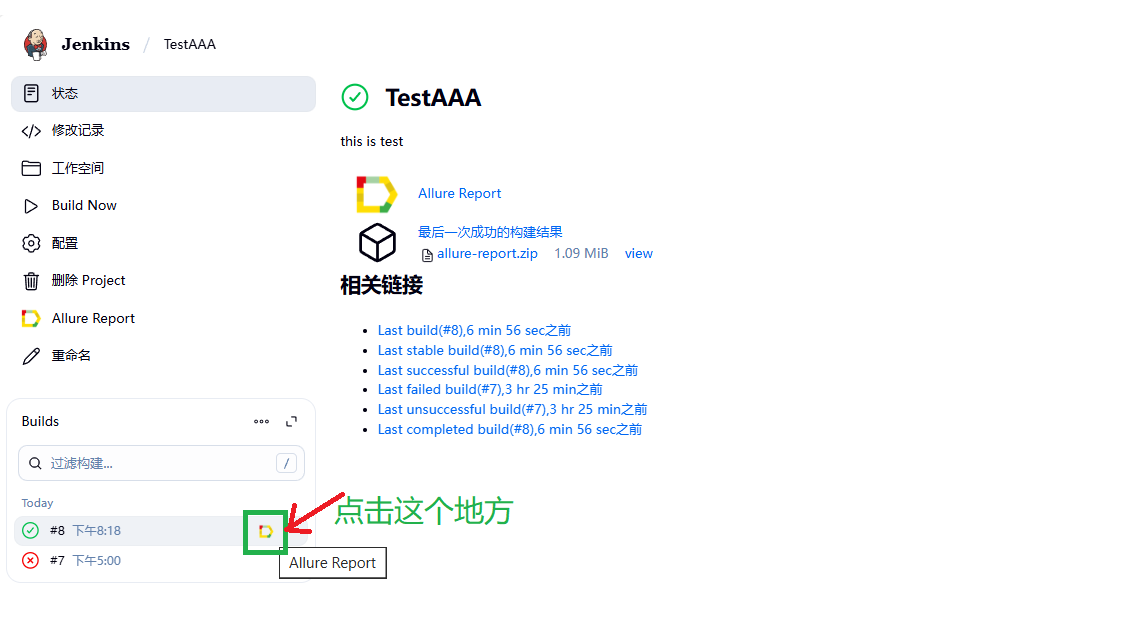
4. 可以看到已经可以了
5.